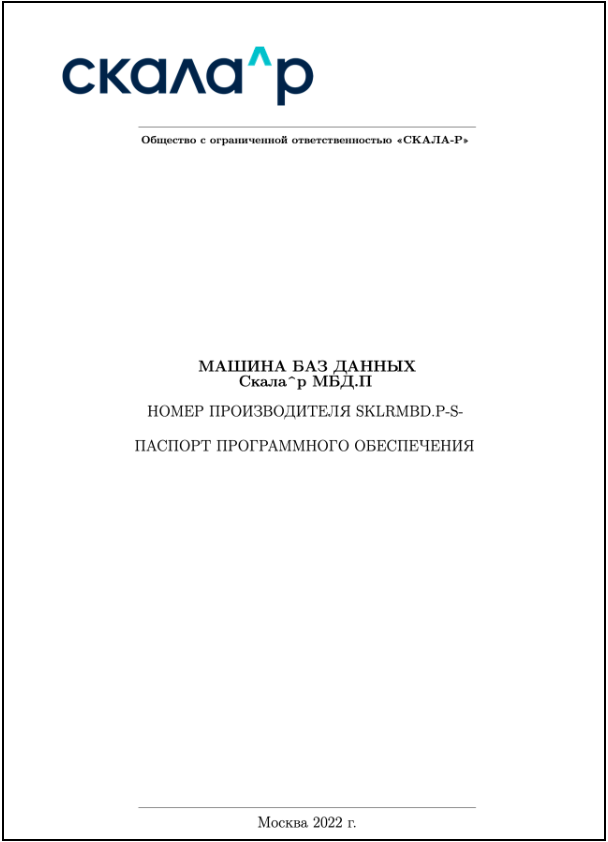Руководство пользователя Скала^р Геном версия 1.11#
Глоссарий#
Термины и сокращения, которые используются для описания внутреннего устройства и функций программы:
| Термин | Описание |
|---|---|
| Машина | ПАК, состоящий из Хостов (Узлов) или отдельный хост в составе ПАКа. |
| ПАК | Программно-Аппаратный Комплекс – набор технических и программных средств, работающих совместно для выполнения одной или нескольких сходных задач. |
| База данных | Объект сервиса СУБД, в котором пользователи создают таблицы, представления, хранимые процедуры. |
| СУБД | Система Управления Базами Данных. Набор программ, позволяющий организовывать, контролировать и администрировать базы данных. |
| Кластер | Объект управления верхнего уровня; группа узлов, на которой запускаются сервисы СУБД. Для обеспечения отказоустойчивости сервисов СУБД используется инструмент Pacemaker/Corosync. |
| Хост (Узел) | Элемент Машины, может представлять из себе сервер полезной нагрузки, вспомогательный сервер, коммутатор, виртуальную машину. |
| ВМ | Виртуальная Машина. Используются внутри некоторых типов Машин, например в "Скала^р МВ", или на Хосте управления в составе "Скала^р МБД". |
| ОС | Операционная Система. |
| IPMI | Intelligent Platform Management Interface. Интерфейс, обеспечивающий управление аппаратной частью Машины, включая настройку оборудования, управление питанием и логирование событий. |
Общие сведения#
Наименование программы
Модуль управления ПО «Скала^р Геном» (далее – Модуль).
Область применения
Основной областью применения Модуля является поддержка жизненного цикла ПАКа.
Данная поддержка осуществляется в разделах обновления ПО, осуществления IPMI-доступа и процедуры замены вышедшего из строя узла.
Лингвистическое обеспечение
Основной язык пользователя в интерфейсах всех подсистем – Русский.
Дополнительный язык пользователя в интерфейсах всех подсистем – Английский.
Обеспечение защиты информации
Информационная безопасность Модуля достигается путем шифрования данных и соединений сервер-клиент по протоколу SSL на всех этапах их жизненного цикла.
Требования к уровню подготовки пользователя
К квалификации пользователей предъявляются следующие требования:
- владение навыками работы в интернет-браузере;
- владение навыками работы с сервером из командной строки;
- для замены узла требуется навык работы с сервером через IPMI;
- навык работы с ПАКами, которыми управляет Модуль.
Перечень документации, рекомендуемой для ознакомления
Перед началом эксплуатации Модуля необходимо ознакомление со следующими документами:
- руководство пользователя ПАКов;
- руководство пользователя другими модулями ПО «Скала^р».
Назначение и условия применения#
1. Виды деятельности, функции и классы решаемых задач
Основные функции Модуля:
- загрузка и установка обновлений ПО на узлах ПАКа;
- единая точка доступа к IPMI всех узлов ПАКа;
- замена вышедшего из строя узла ПАКа;
- формирование и поддержка паспортов ПАКа.
2. Характеристики и конфигурация технических средств
Тип реализующей ЭВМ: x86-64, aarch64(ARM64), ARM64, RISC-V.
Минимальная конфигурация сервера управления Модуля:
- CPU: от 4 ядер;
- RAM: от 16 Гб;
- ROM: от 100 Гб SSD;
- NET: от 1 Гб Ethernet.
3. Операционная среда и общесистемные программные средства
Для установки и работы Модуля требуется операционная система АльтСервер, АльтЛинукс Сертифицированный.
Описание интерфейса пользователя#
Цветовое кодирование статусов объектов управления#
В экранных формах Модуля используются следующие статусы для представления состояний объектов управления:
 - компоненты (узлы) Машины исправны (данный статус не информативен, поскольку Модуль не отслеживает статус узлов).
- компоненты (узлы) Машины исправны (данный статус не информативен, поскольку Модуль не отслеживает статус узлов).
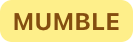 - узел выведен в режим обслуживания.
- узел выведен в режим обслуживания.
Раздел "Машины"#
При переходе в браузере по актуальному адресу Модуля отобразится главная страница "Машины".
На странице отображается список Машин, которыми управляет экземпляр Модуля. Для каждой Машины показан список входящих в неё узлов:

Для Машин и узлов отображаются их актуальные статусы:
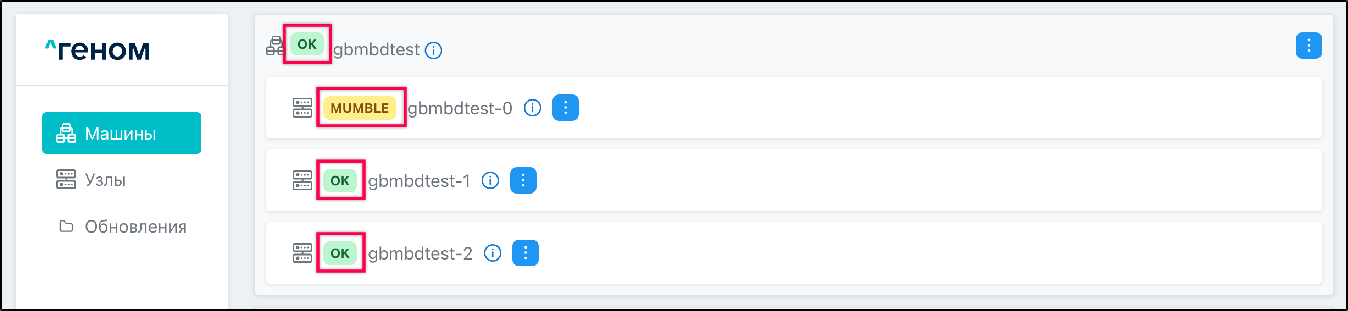
При нажатии элемента управления  справа от имени Машины отобразится дата её создания:
справа от имени Машины отобразится дата её создания:
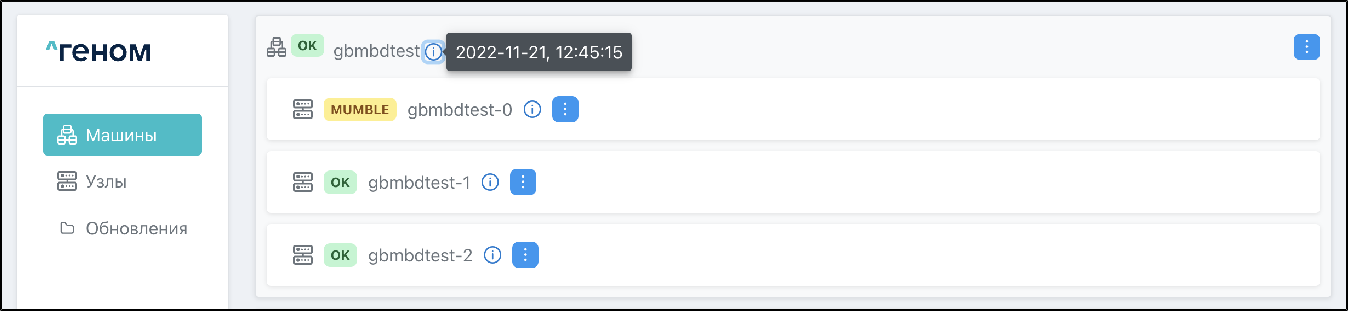
При нажатии соответствующего Машине элемента управления  раскрывается меню доступных для данной Машины операций:
раскрывается меню доступных для данной Машины операций:
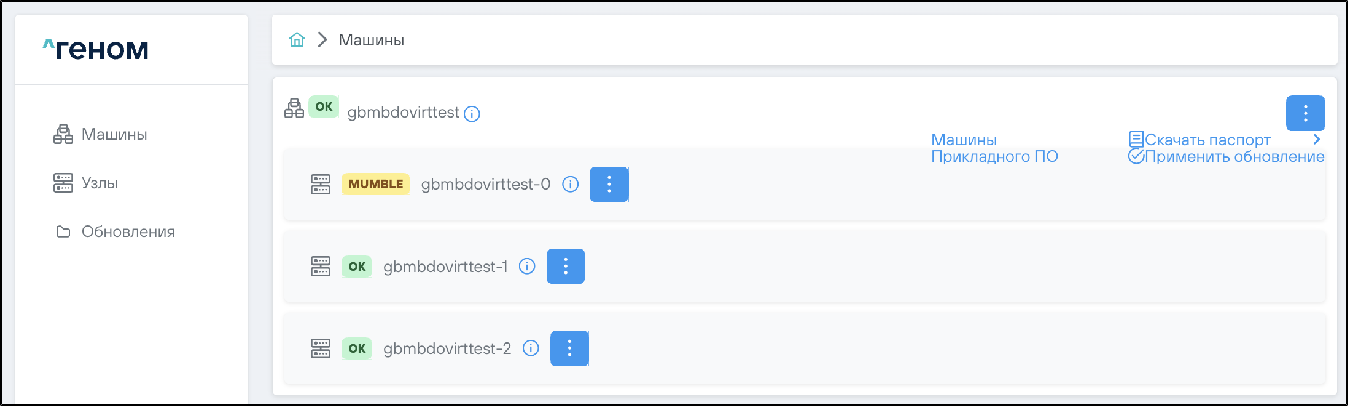
При нажатии элемента управления  справа от имени узла отобразится IP-адрес данного узла:
справа от имени узла отобразится IP-адрес данного узла:
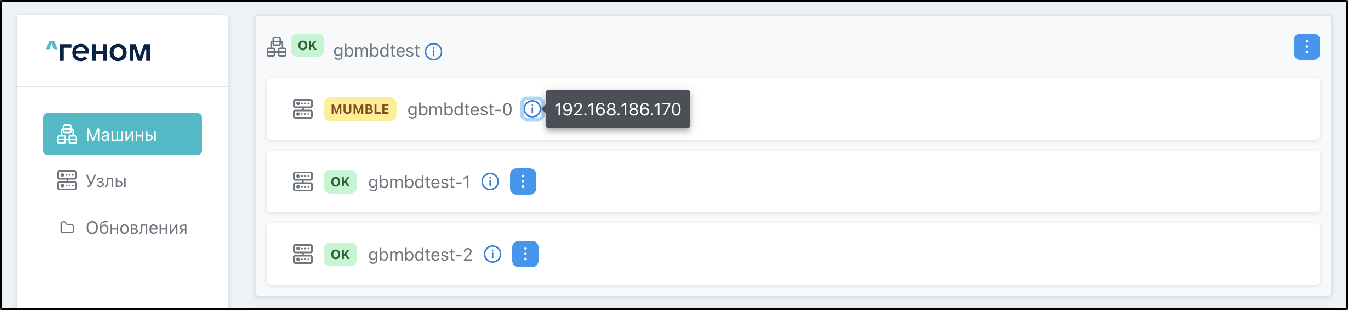
При нажатии соответствующего узлу элемента управления  раскрывается меню доступных для данного узла операций:
раскрывается меню доступных для данного узла операций:
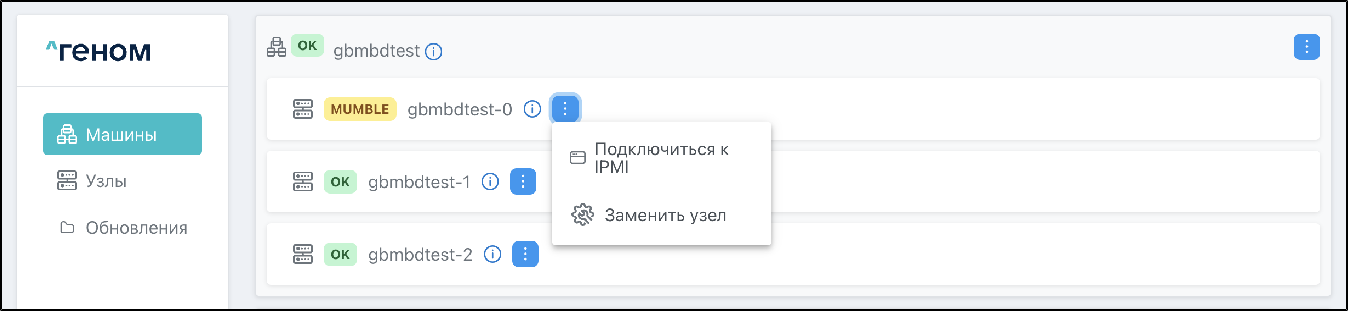
Раздел "Узлы"#
На странице раздела "Узлы" отображается список всех узлов с IP-адресами, адресами доступа к консоли IPMI и текущими статусами:
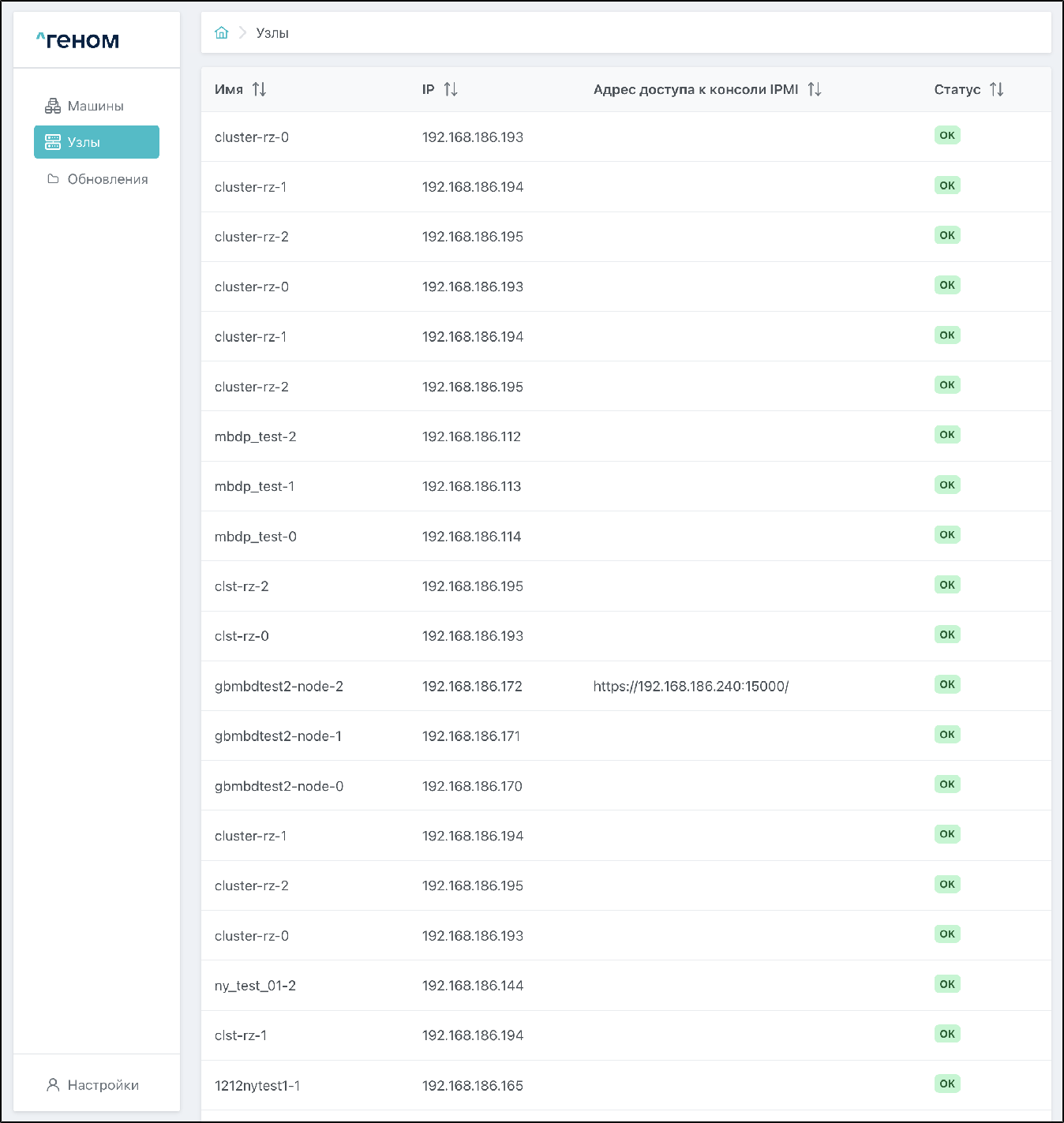
Порядок сортировки узлов можно изменить.
При нажатии на какой-либо заголовок столбца таблицы, он становится активным (выделение синим цветом и рамкой):

Повторные нажатия на выделенный заголовок столбца изменяют порядок сортировки.
- Сортировка по имени узла по возрастанию:
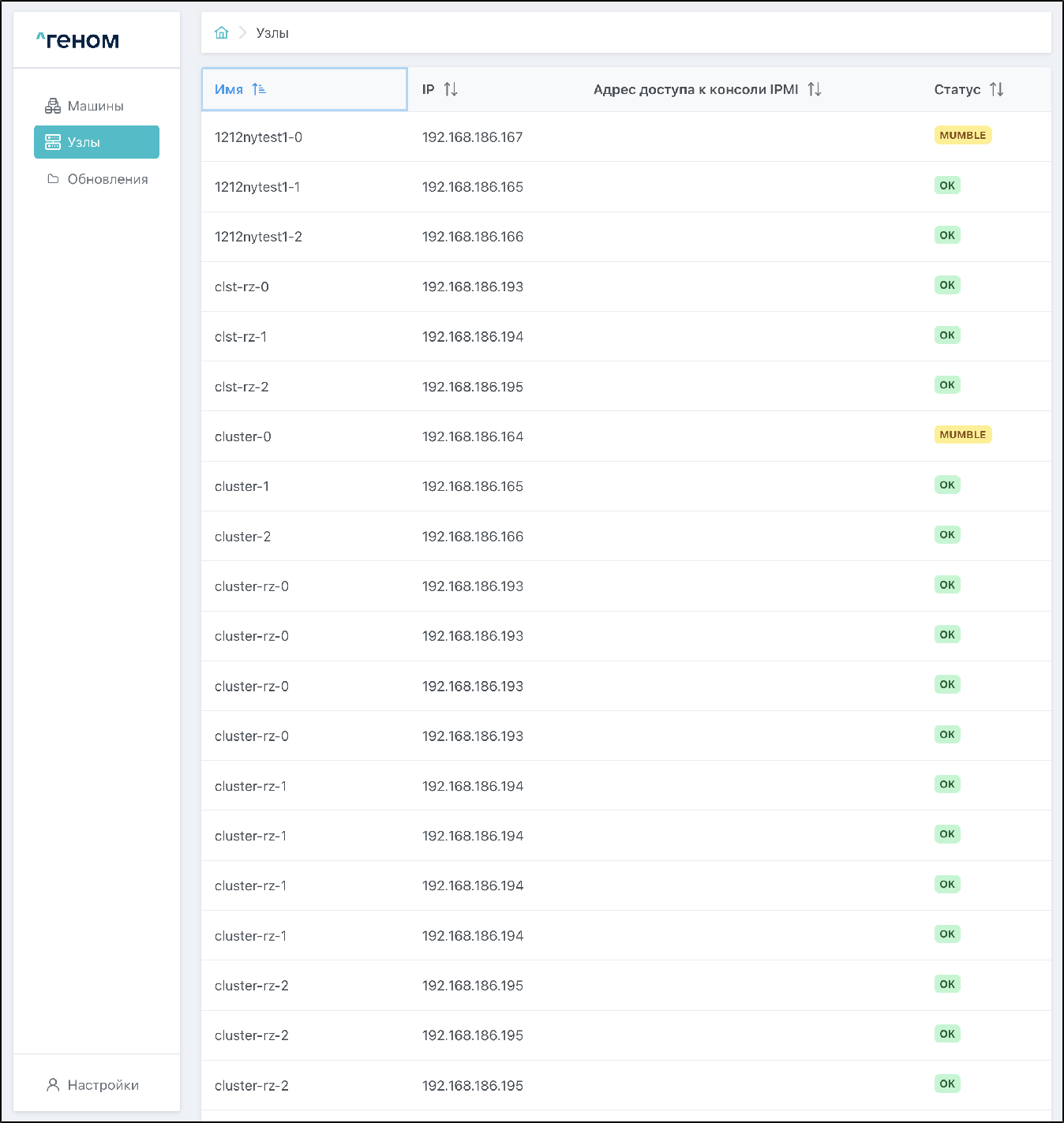
- Сортировка по имени узла по убыванию:
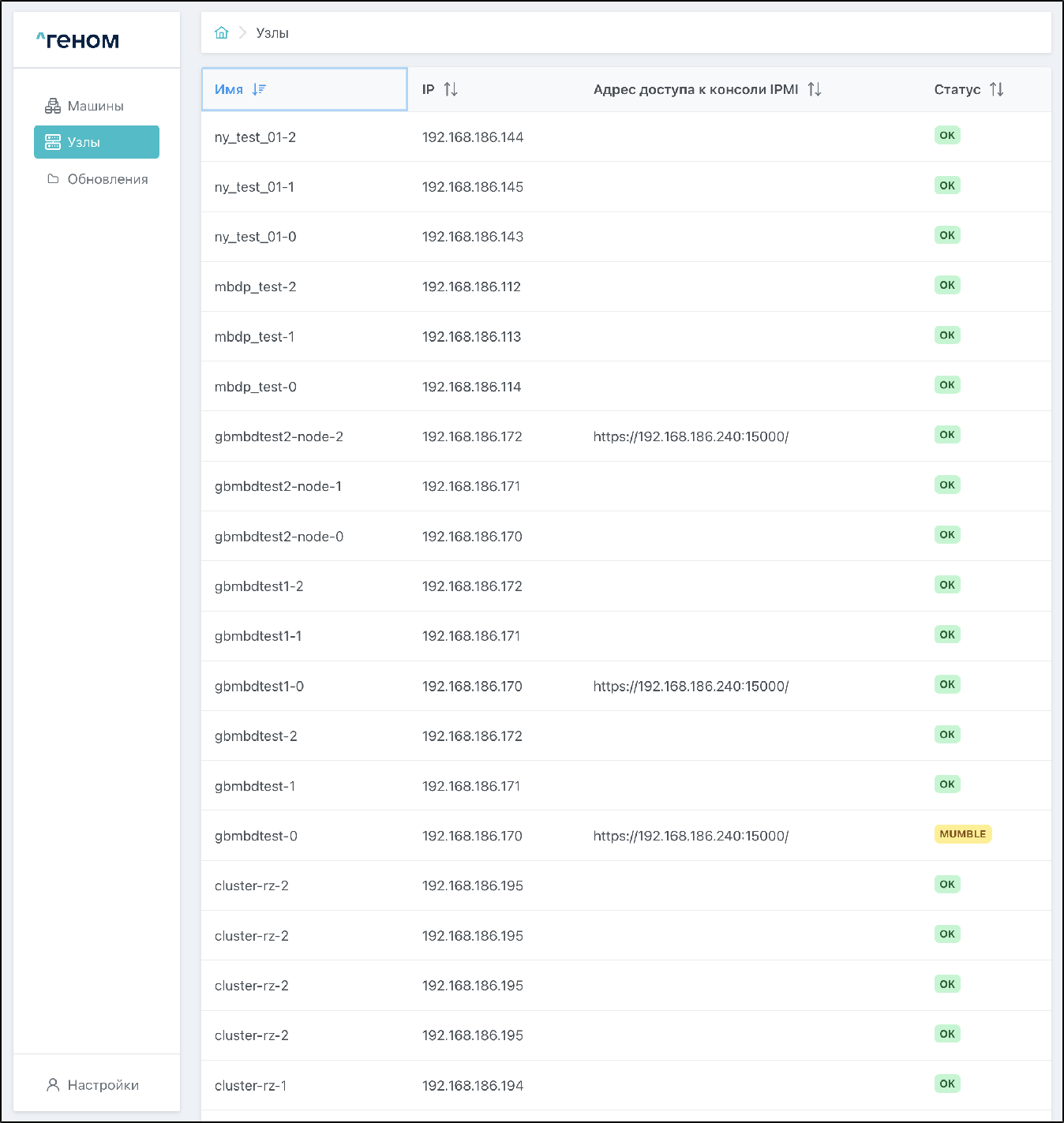
Раздел "Обновления"#
При выборе раздела "Обновления" открывается страница, на которой отображается список, содержащий все когда-либо загруженные обновления. Для каждого обновления указаны имя, версия, размер, краткое описание, а также дата и директория загрузки:
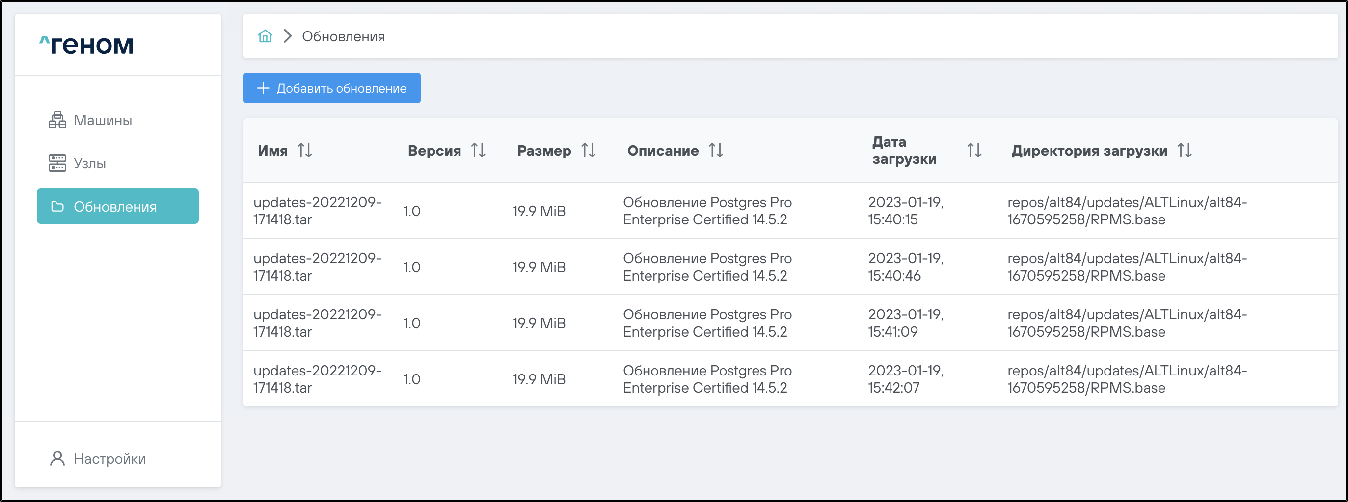
Порядок сортировки узлов можно изменить. Изменение порядка сортировки производится аналогично описанному в п.3.3 данного Руководства. Например, сортировка обновлений по дате загрузки:
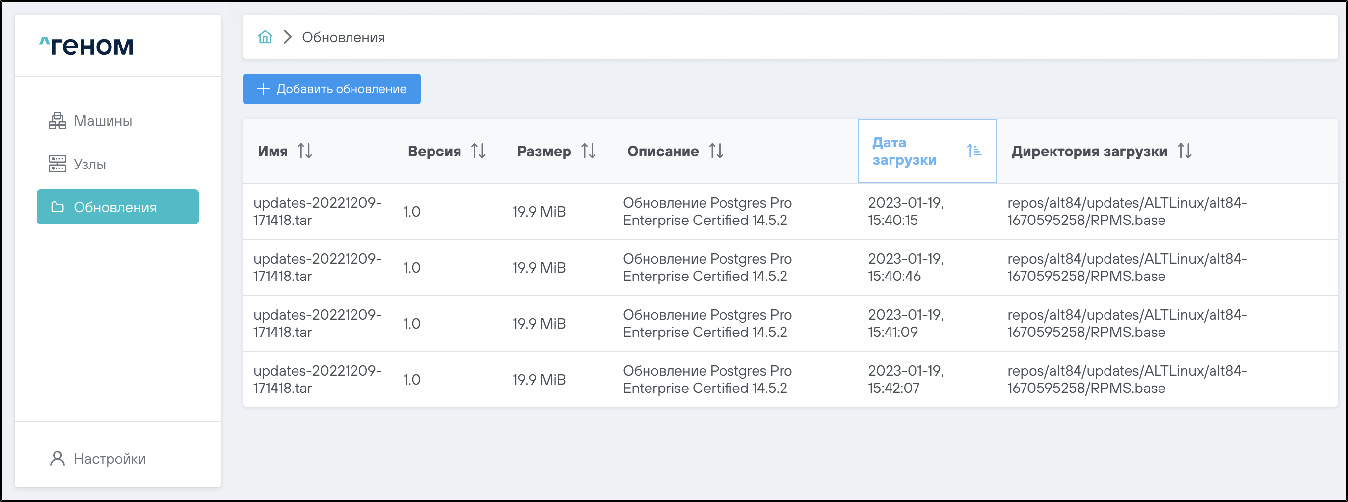
Для загрузки новых обновлений используется кнопка  . При её нажатии появляется окно загрузки
файла обновления:
. При её нажатии появляется окно загрузки
файла обновления:
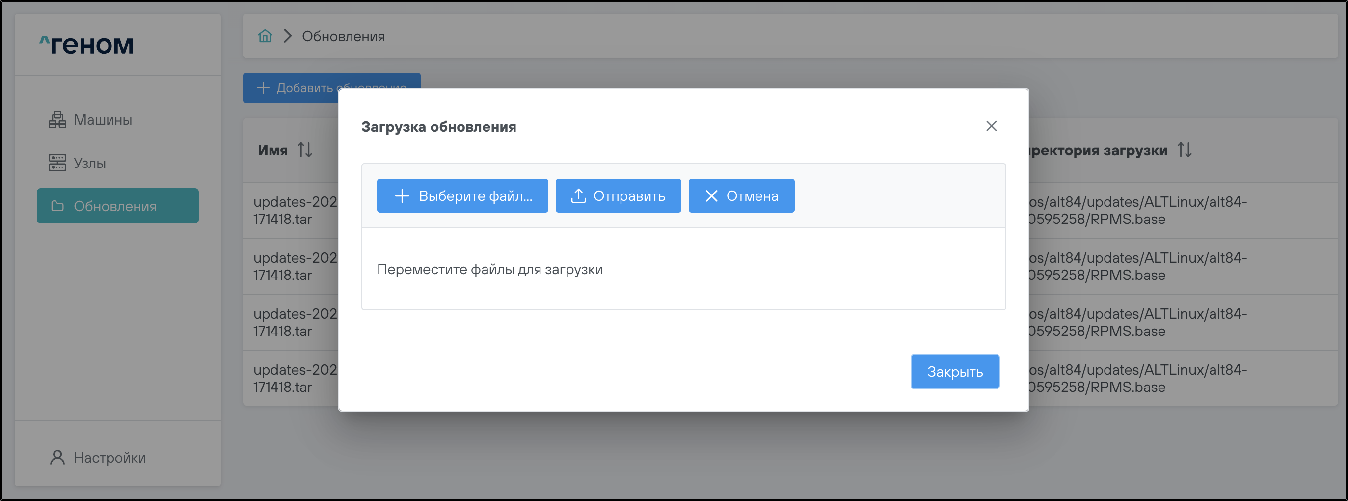
Раздел "Настройки"#
При выборе раздела "Настройки" в левом нижнем углу интерфейса открывается страница с настройками Модуля:
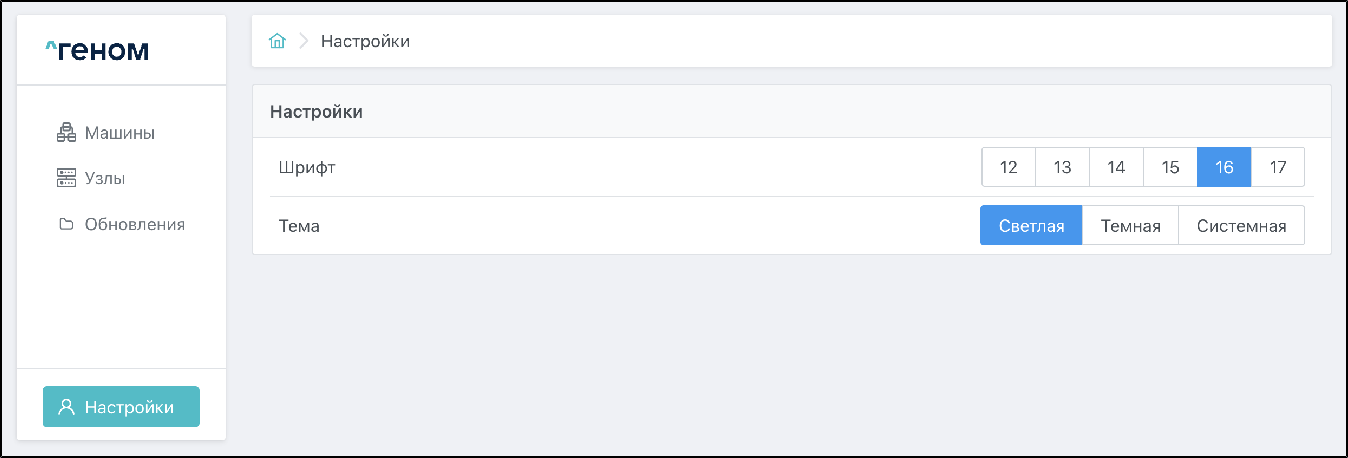
В настройках можно изменить размер шрифта и тему оформления.
- Для изменения шрифта нужно нажать на нужное значение размера из следующего ряда:

Новый размер шрифта применяется без дополнительного подтверждения:
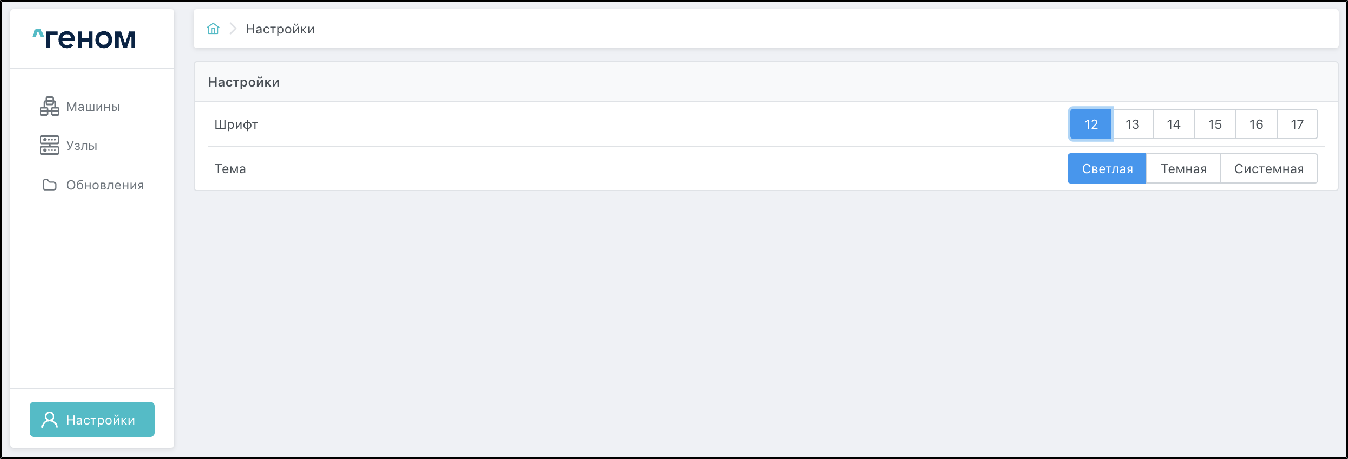
- Для изменения темы нужно нажать на соответствующую нужной теме кнопку:

Новая тема применяется также без дополнительного подтверждения:
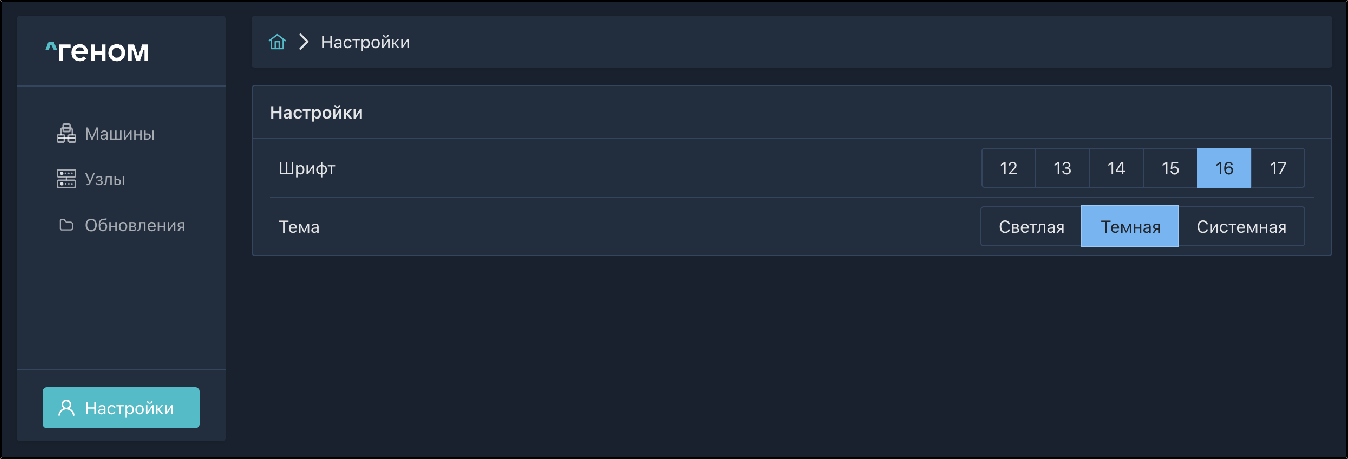
#
Подключение к хостам по интерфейсу IPMI#
Для подключения нужно выполнить следующие действия.
- Нажать на элемент управления
 для открытия меню доступных для данного узла операций:
для открытия меню доступных для данного узла операций:

- Выбрать пункт
 . Откроется окно авторизации:
. Откроется окно авторизации:
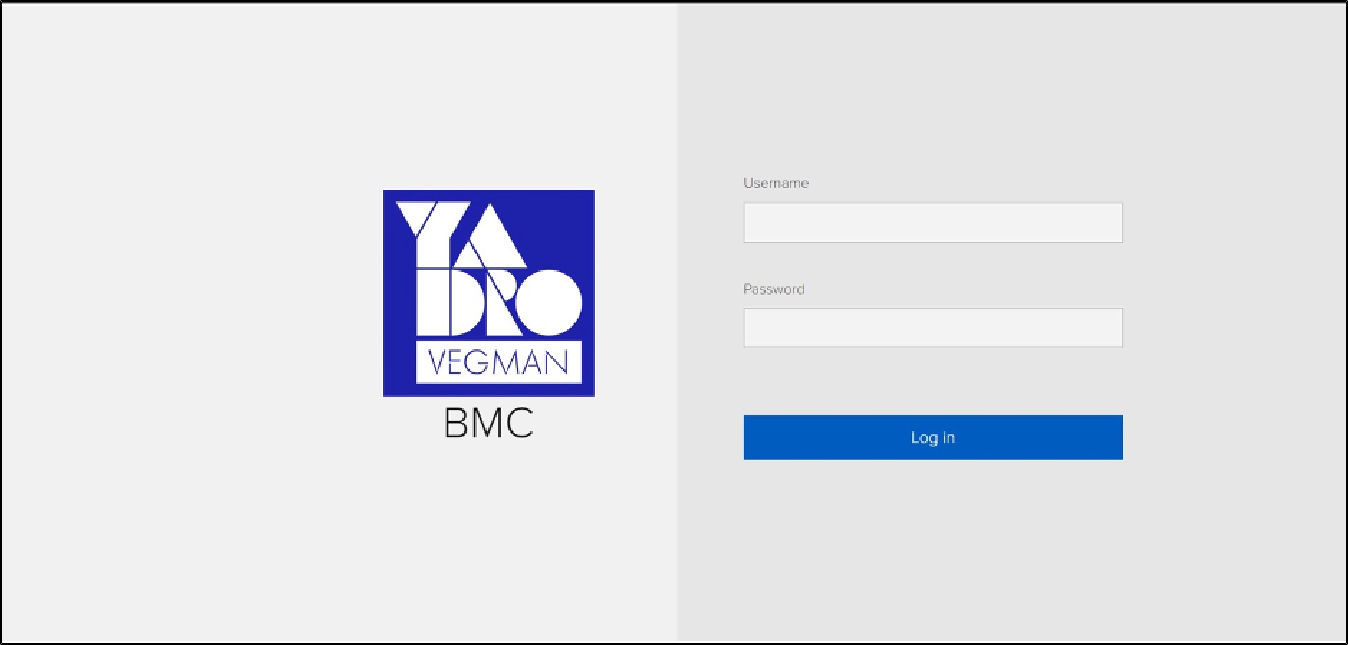
В соответствующие поля окна ввести логин и пароль доступа, нажать кнопку  .
.
Откроется окно панели управления:
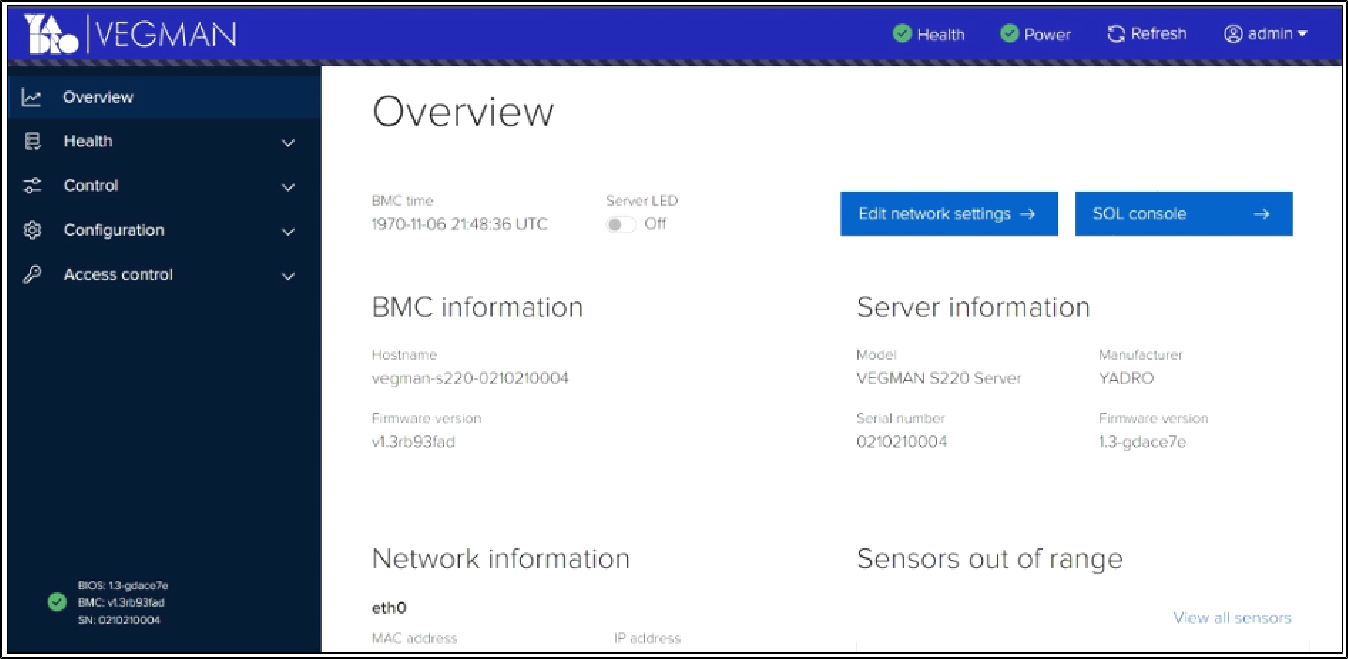
- Развернуть пункт главного меню
 , выбрать пункт
, выбрать пункт  .
.
Запустится веб-консоль KVM с командной строкой:
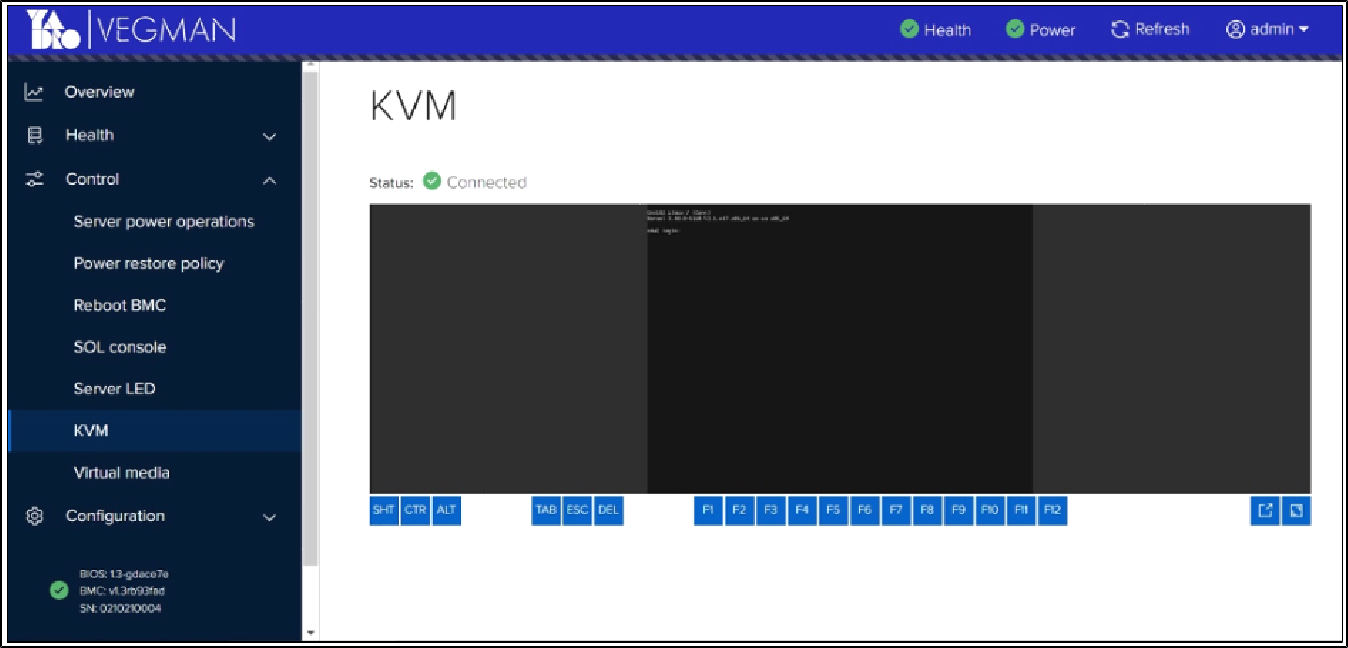
- В командную строку ввести логин и пароль доступа. Отобразится содержимое корневой директории хоста:
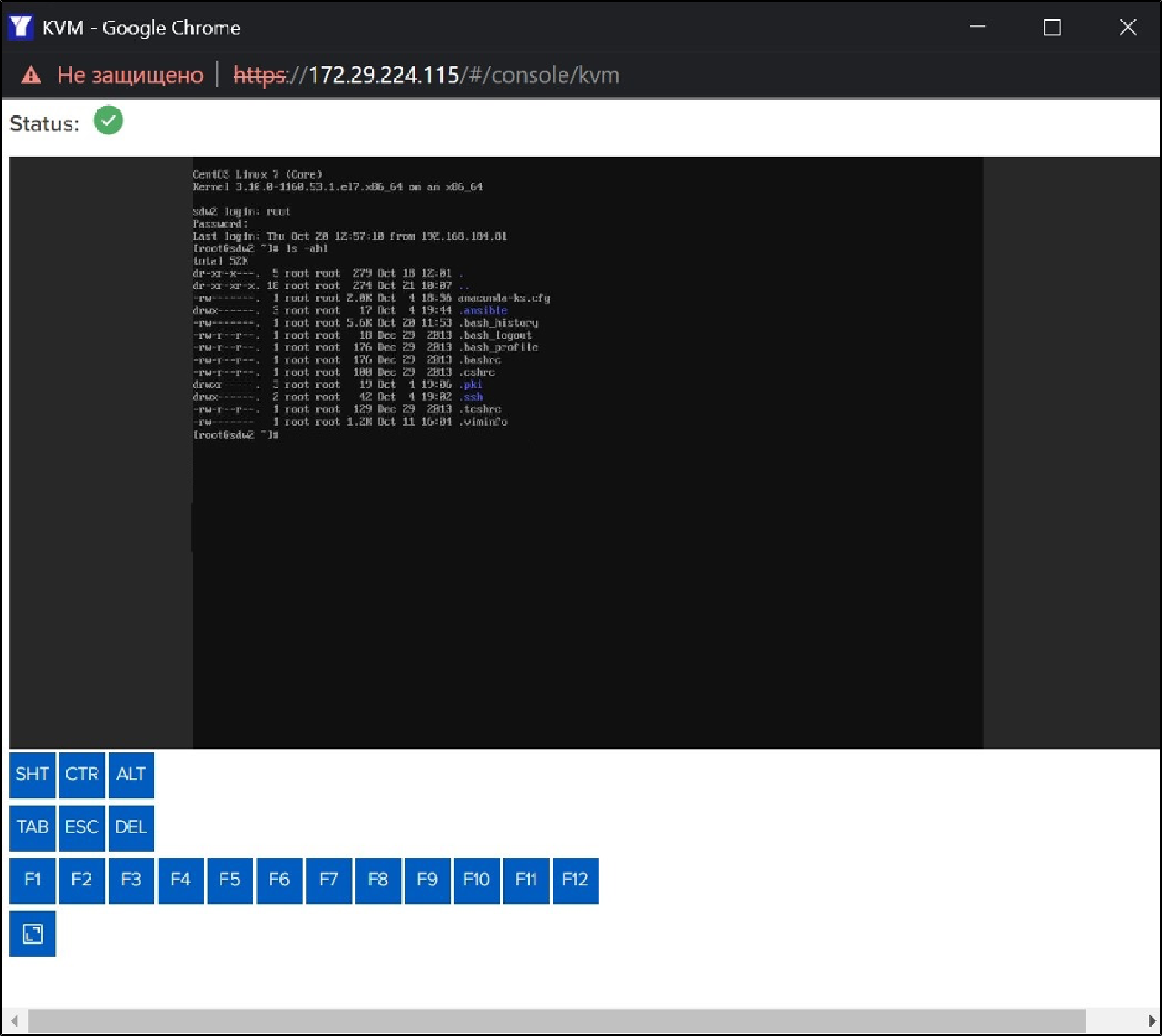
Посредством доступа к Машине по интерфейсу IPMI доступны следующие действия по управлению жизненным циклом модулей в составе Машины:
-
обновление загрузчиков ОС;
-
установка загруженных из ПО «Скала^р Геном» обновлений; изменение сетевой конфигурации;
-
обнаружение проблем, приведших к потере сетевого доступа к ОС по SSH.
#
Замена узла#
-
Произвести подготовку и коммутацию сервера из ЗИПа, предназначенного для замены.
-
Перейти на страницу "Машины". Найти необходимый для замены узел.
Нажать на элемент управления  справа от имени заменяемого узла и зафиксировать его IP:
справа от имени заменяемого узла и зафиксировать его IP:
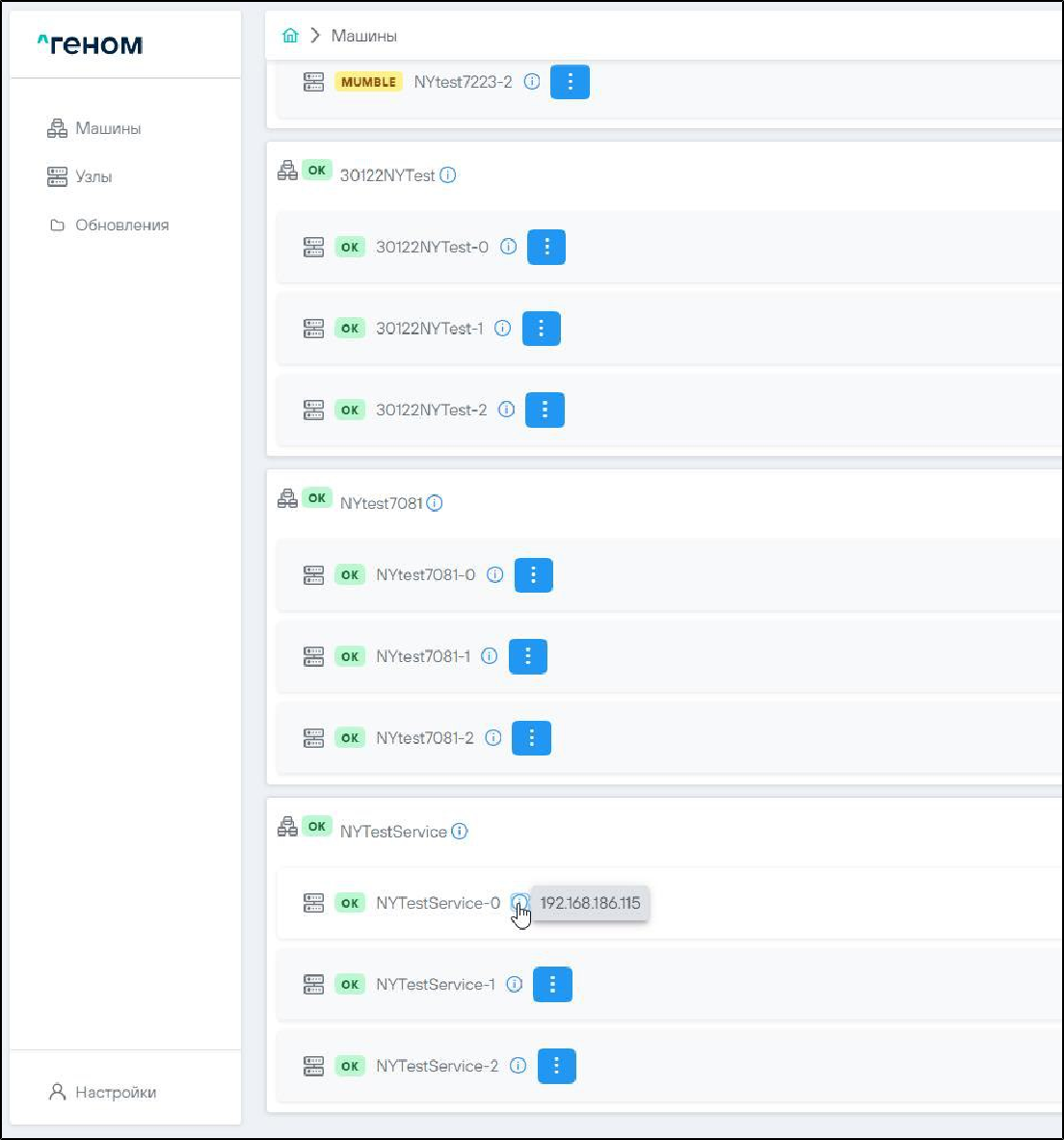
- Нажать на элемент управления
 для открытия меню доступных для данного узла операций:
для открытия меню доступных для данного узла операций:
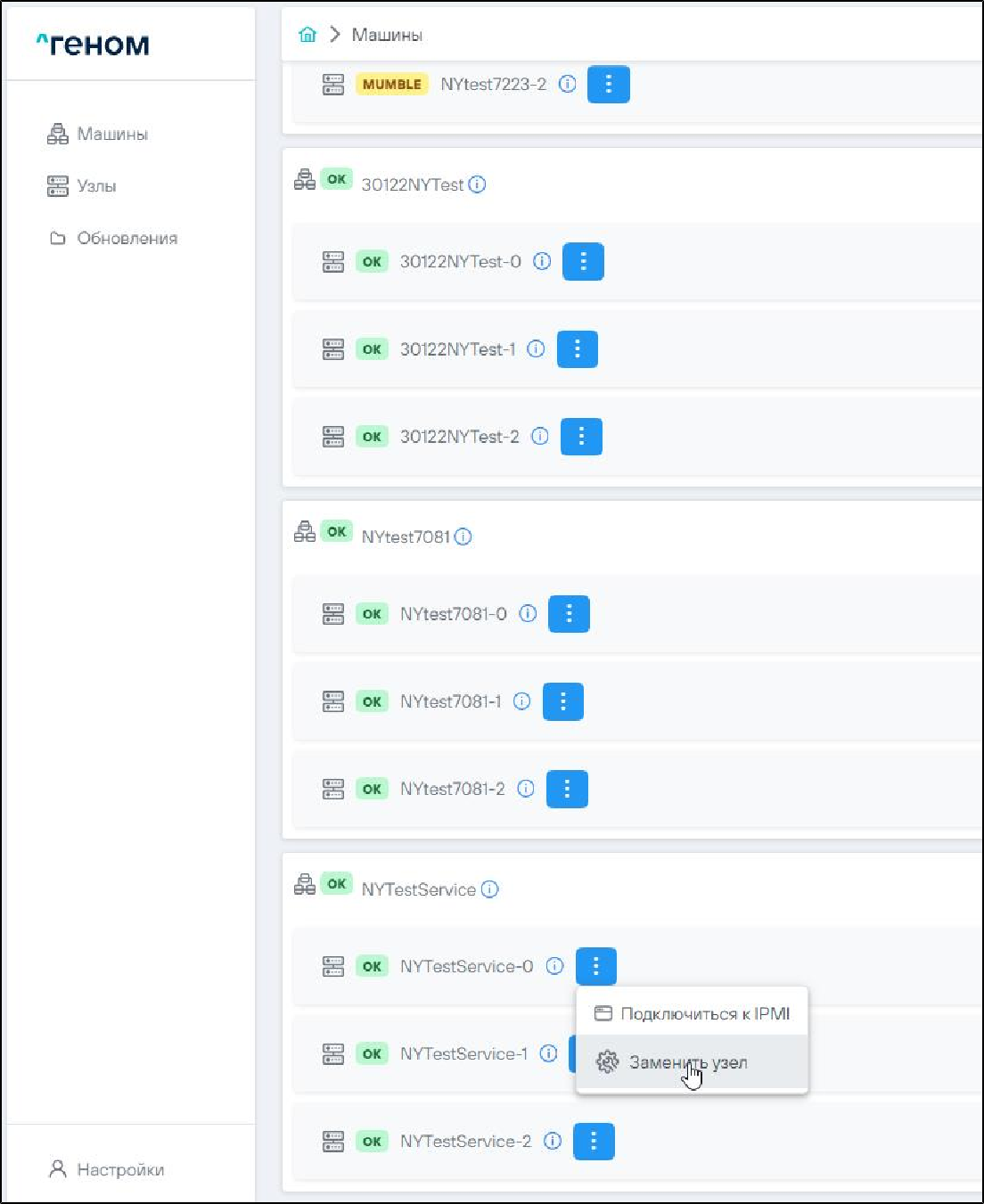
- Выбрать пункт
 . Появится окно подтверждения перевода узла в режим обслуживания:
. Появится окно подтверждения перевода узла в режим обслуживания:
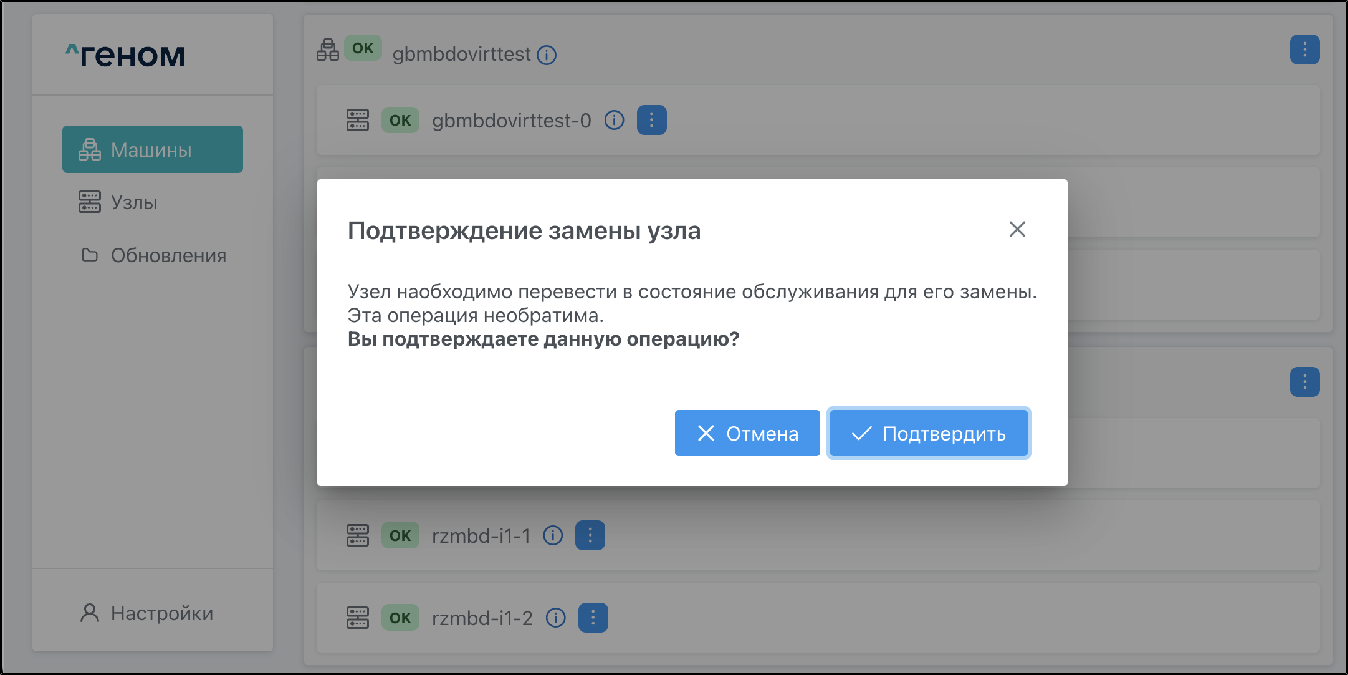
- В окне нажать кнопку
 . Появится диалоговое окно подтверждения замены узла:
. Появится диалоговое окно подтверждения замены узла:
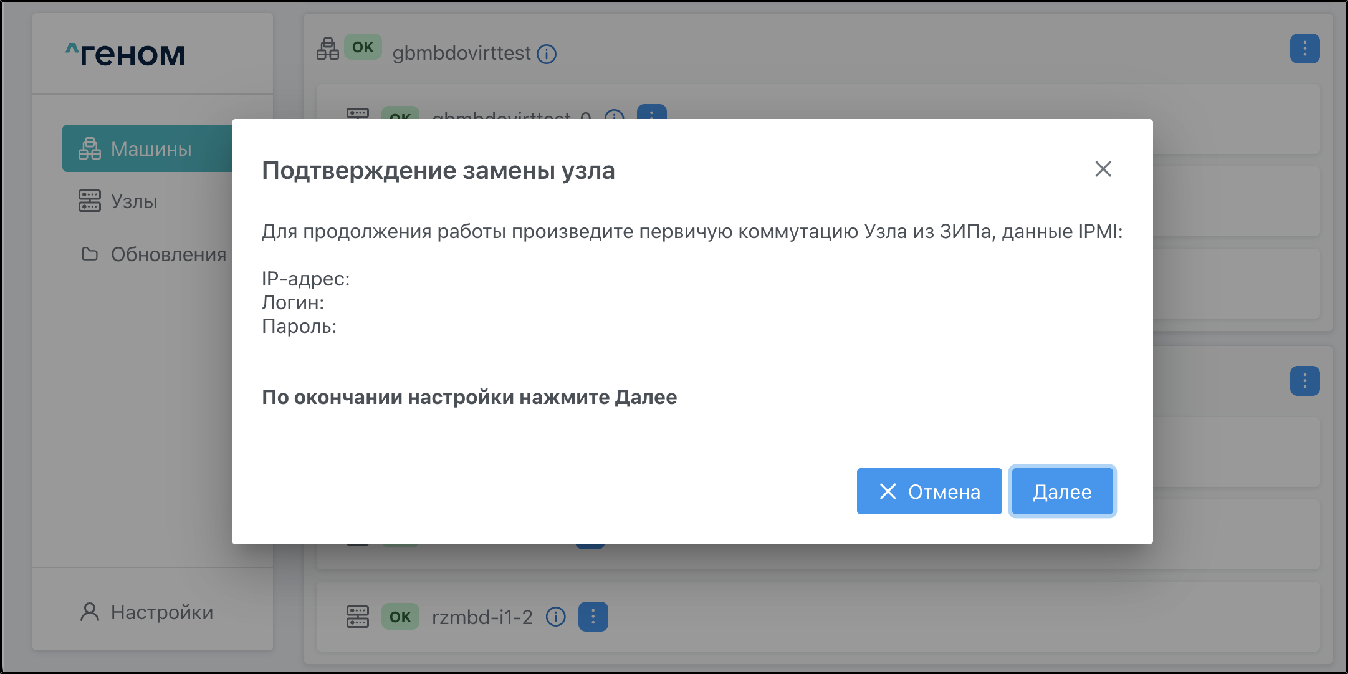
В соответствующие поля диалогового окна вести IP-адрес, логин и пароль, заданные в процессе выполнения п.5.1 данного Руководства.
- Нажать кнопку
 . Появится окно развертывания нового узла:
. Появится окно развертывания нового узла:
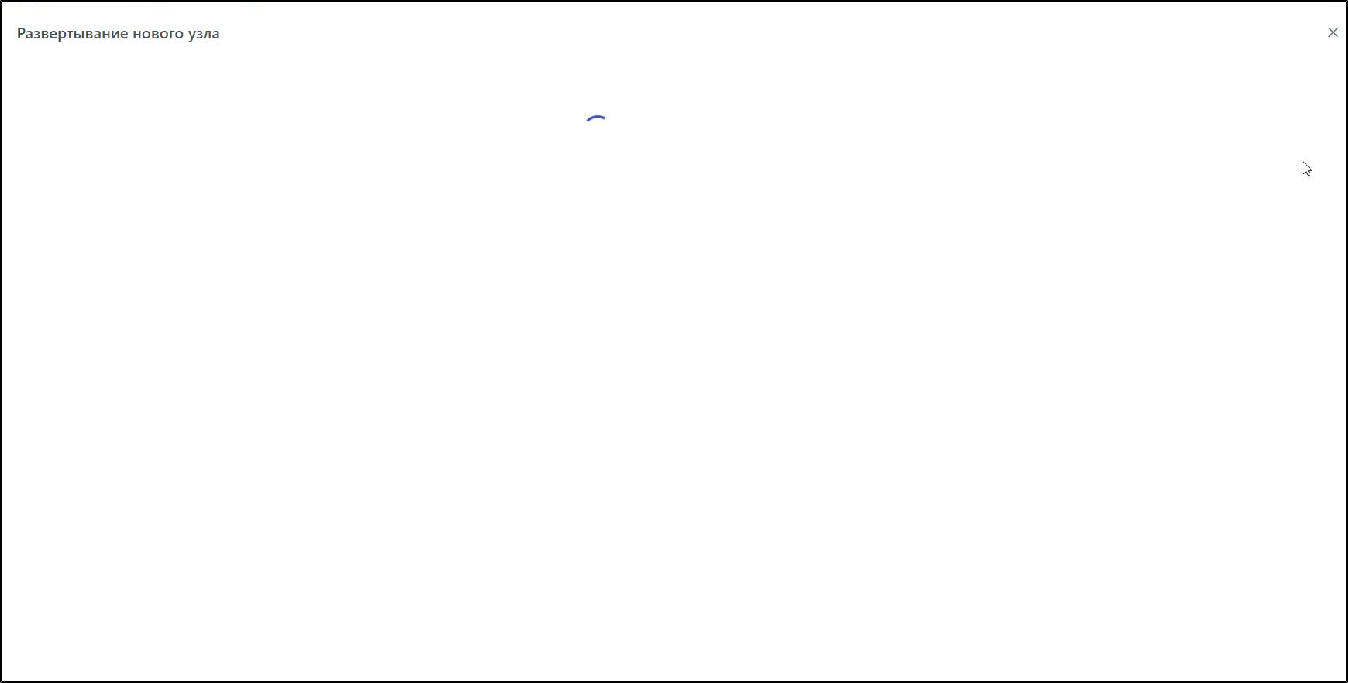
- Открыть консоль управления виртуальными машинами OVirt, раздел "Administration Portal":
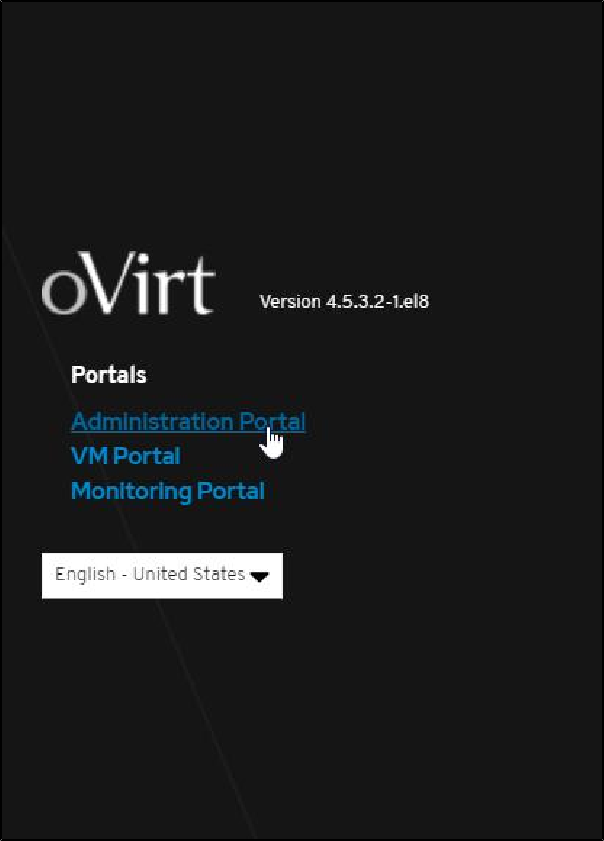
- В разделе главного меню "Compute" выбрать подраздел "Virtual Machines":
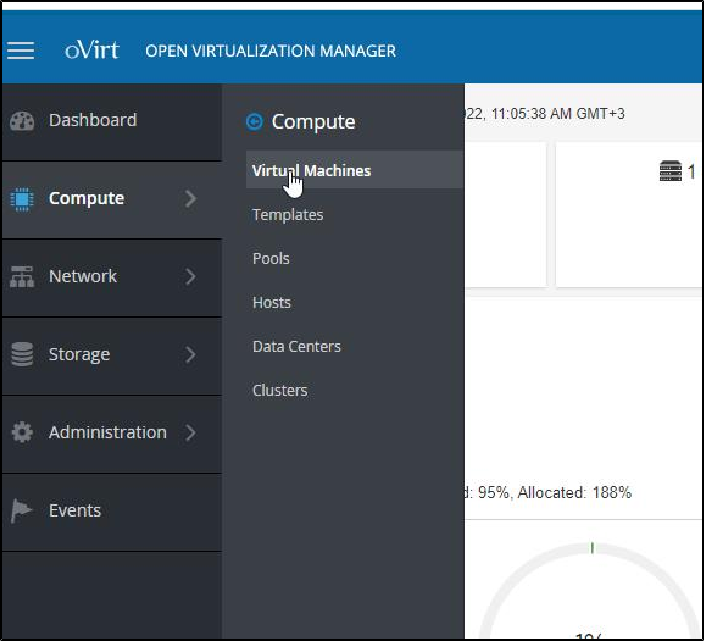
- Найти узел, выбранный для замены в п.5.2 данного Руководства. Виртуальная машина, которая подлежит замене, должна быть отключена:
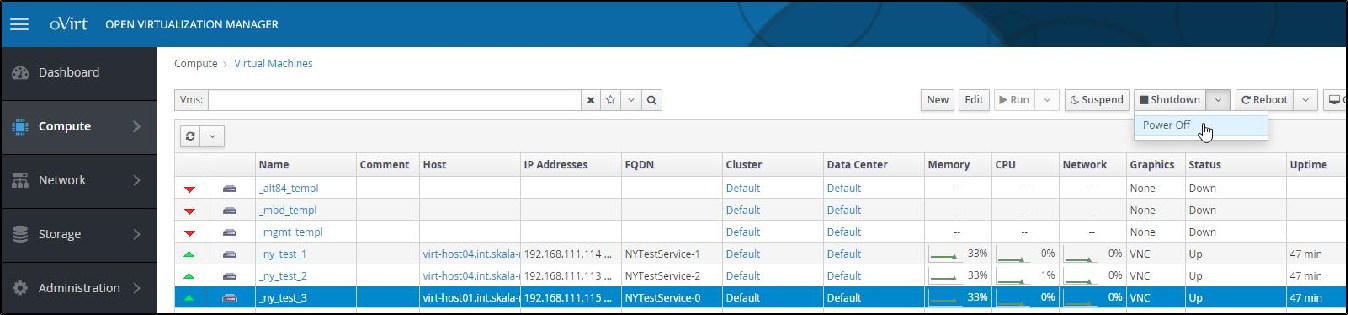
- Запустить узел, подготовленный в процессе выполнения п.6.1 данного Руководства, и дождаться его загрузки.
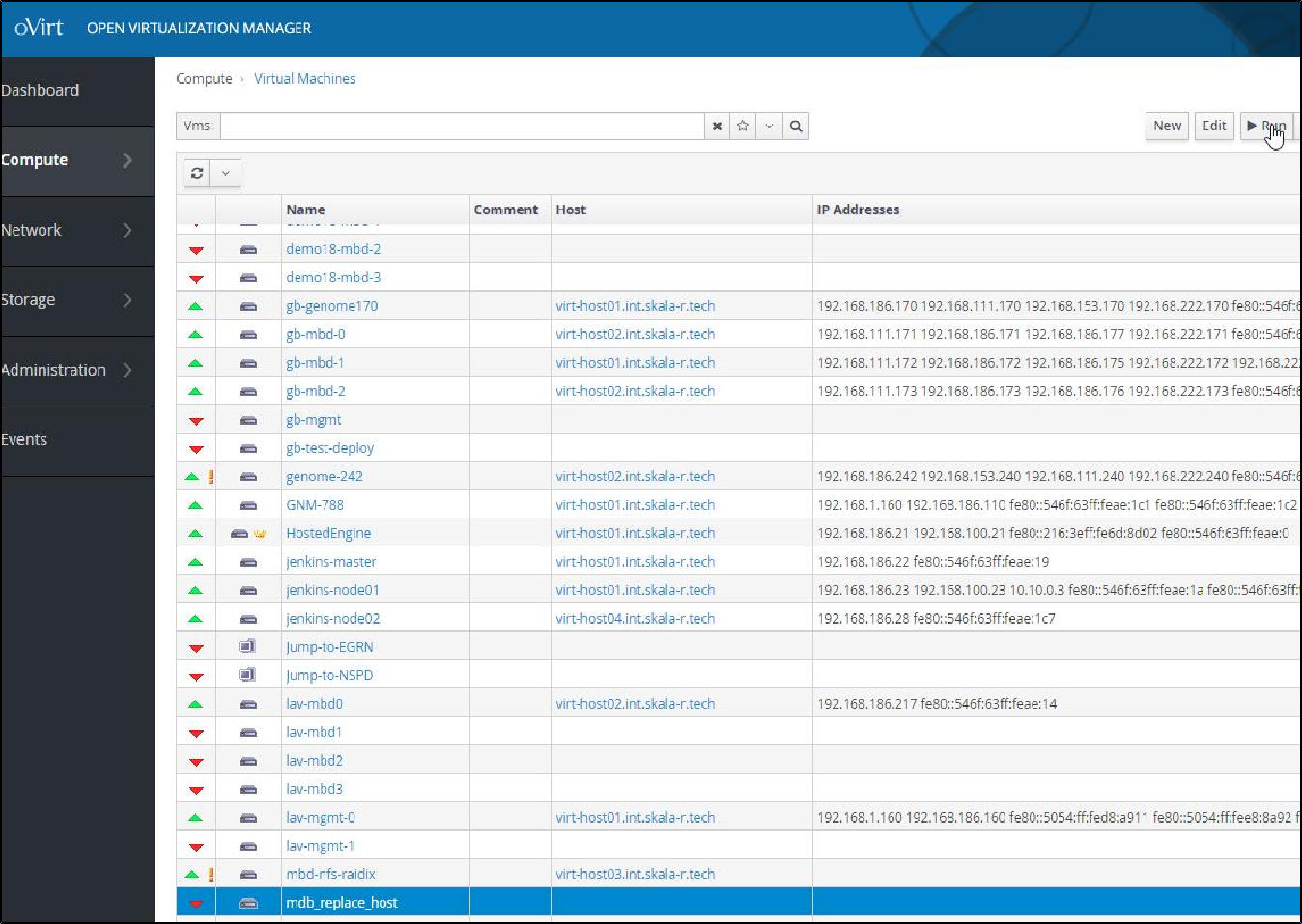

- После загрузки виртуальной машины диалоговое окно "Развертывание нового узла" переводит на сценарий "Скала^р МБД - замена Узла":
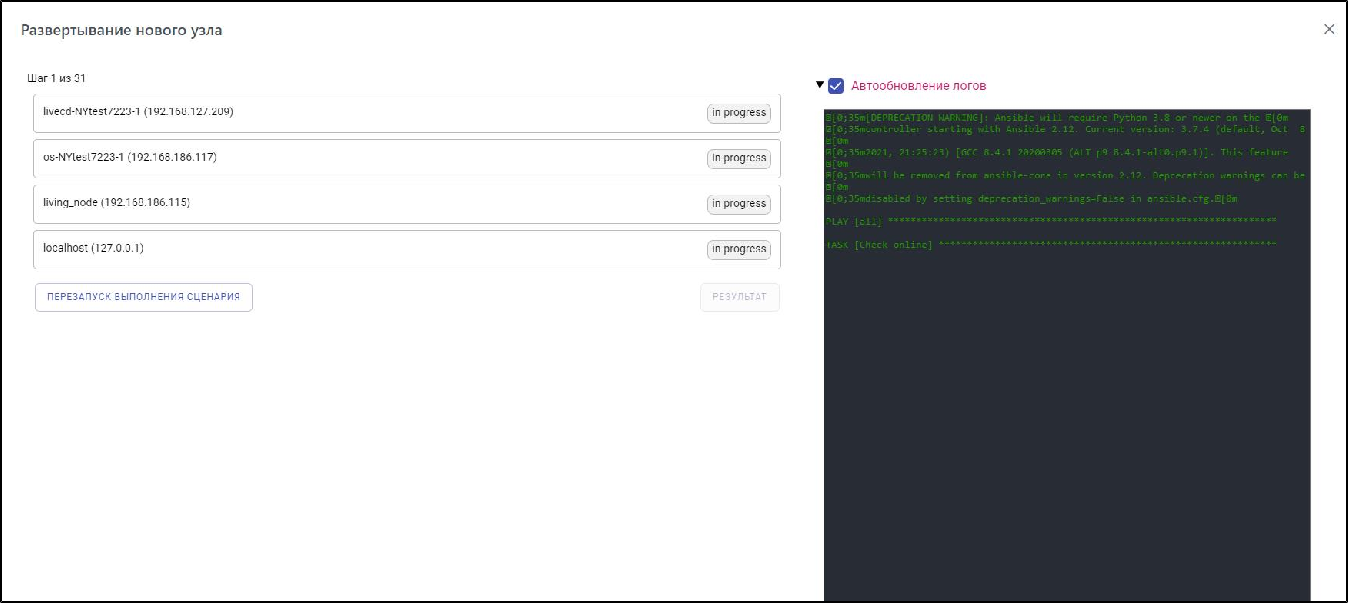
Дождаться завершения выполнения сценария:
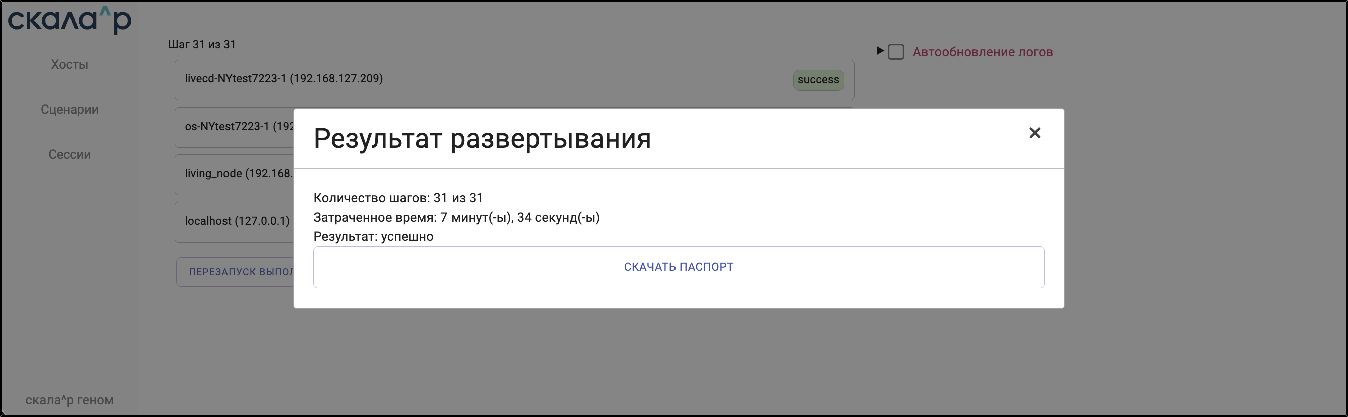
- Открыть Модуль и в разделе "Машины" найти Машину МБД.П с замененным узлом. Все узлы у Машины должны быть в статусе
 .
.
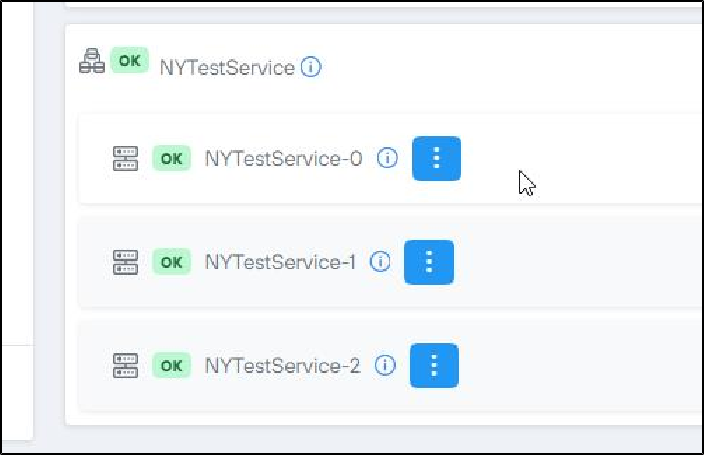
Загрузка и установка обновлений#
Загрузка обновлений#
- Перейти на страницу "Обновления":
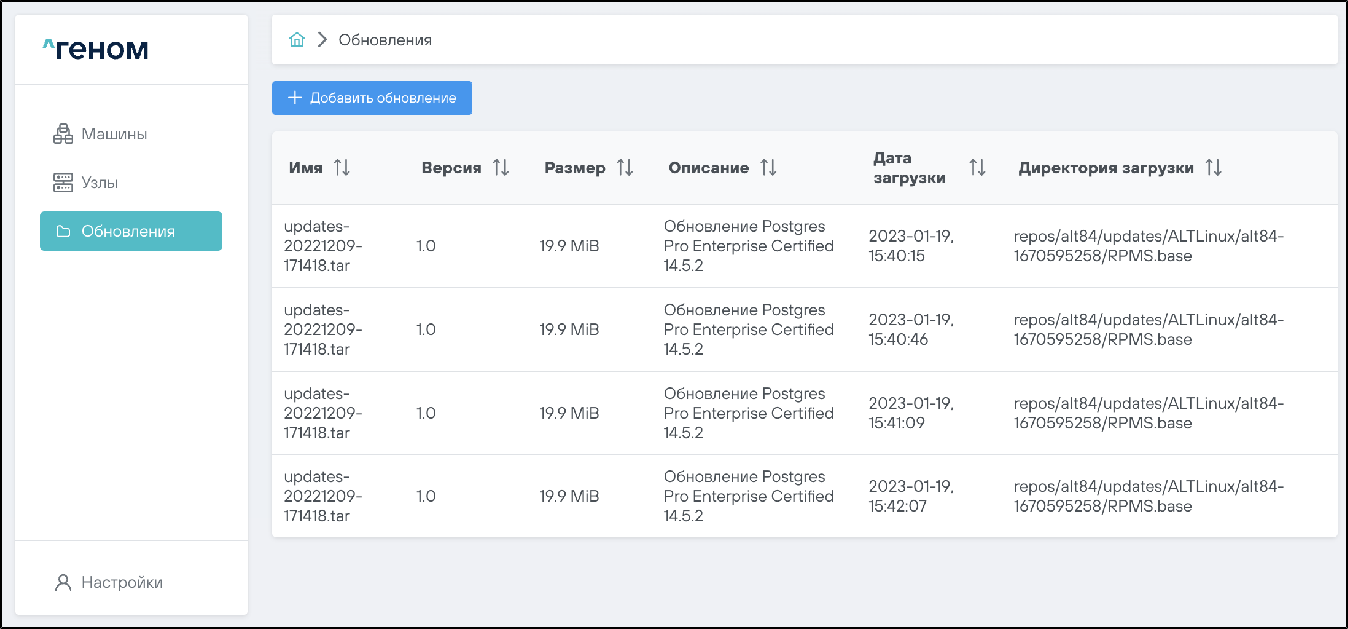
На странице представлен список всех загруженных файлов обновлений.
Если необходимое обновление в списке отсутствует, его нужно загрузить, нажав кнопку  .
.
- В окне загрузки обновления нажать кнопку
 :
:
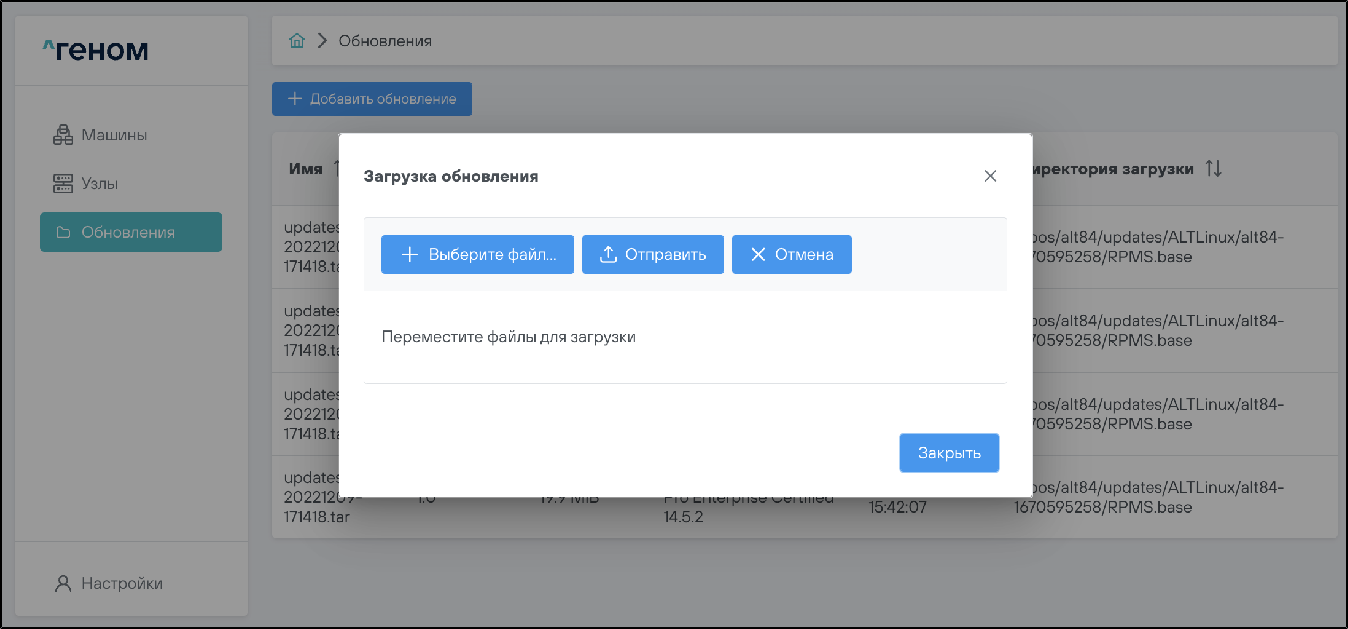
- Выбрать необходимый для загрузки файл обновления и нажать кнопку
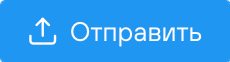 :
:
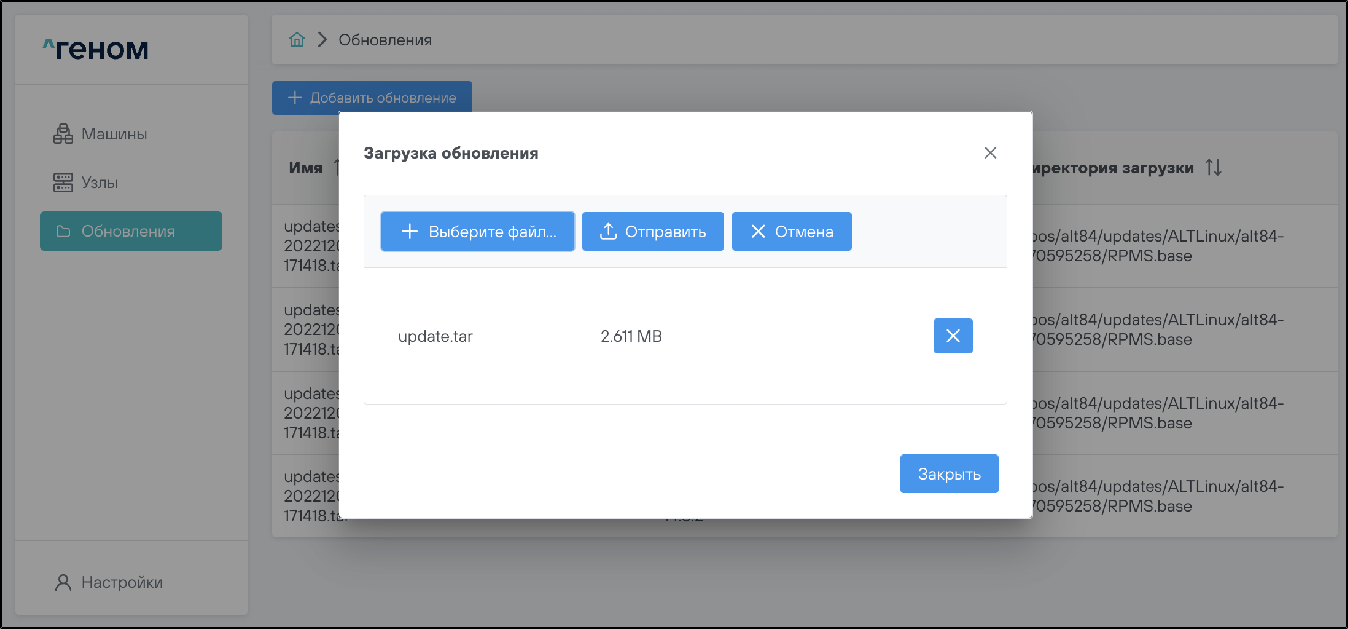
- Если проверка и загрузка файла прошли успешно, появится всплывающее сообщение об успешном обновлении репозитория:
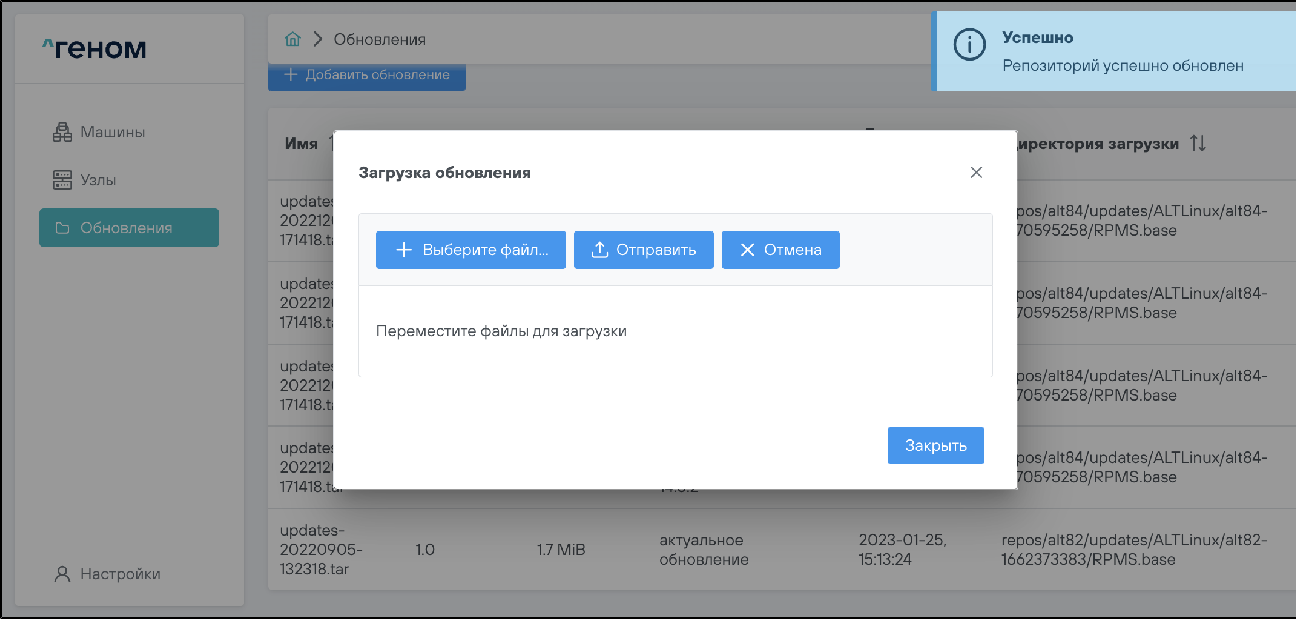 Обновление отобразится в списке доступных для установки.
Обновление отобразится в списке доступных для установки.
- Если при проверке файла возникла ошибка, появится всплывающее уведомление:
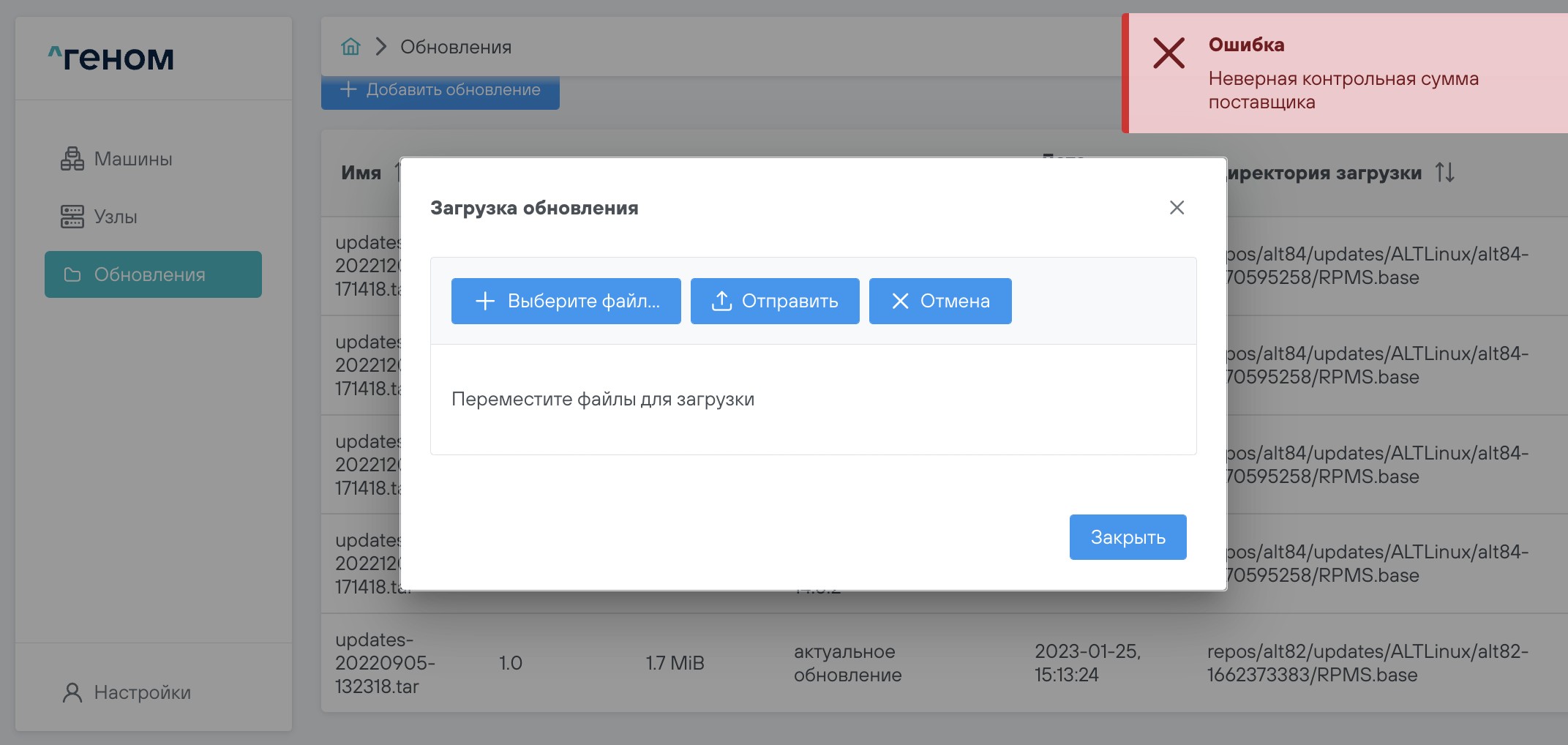
Установка обновлений#
- Перейти на главную страницу "Машины":
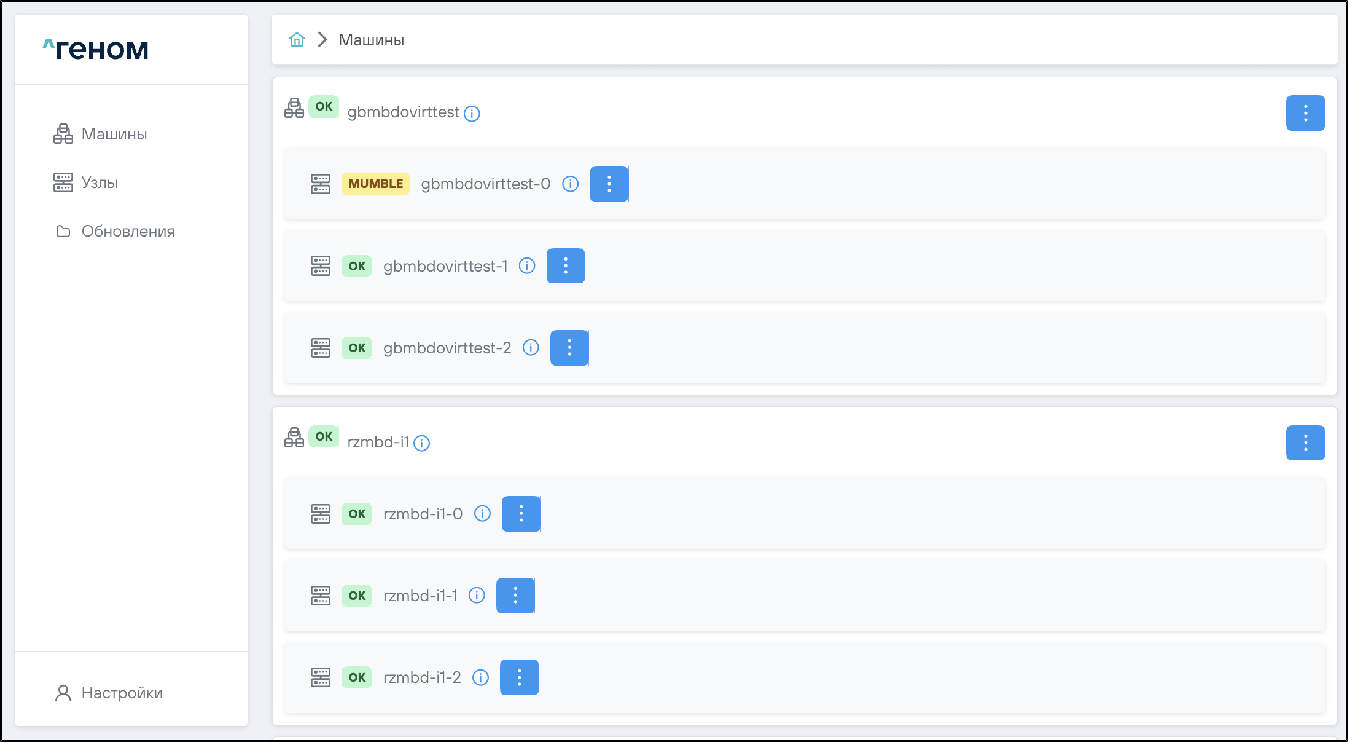
- Выбрать машину, на которую необходимо установить обновления, нажать на соответствующий ей элемент управления
 и выбрать пункт
и выбрать пункт  :
:
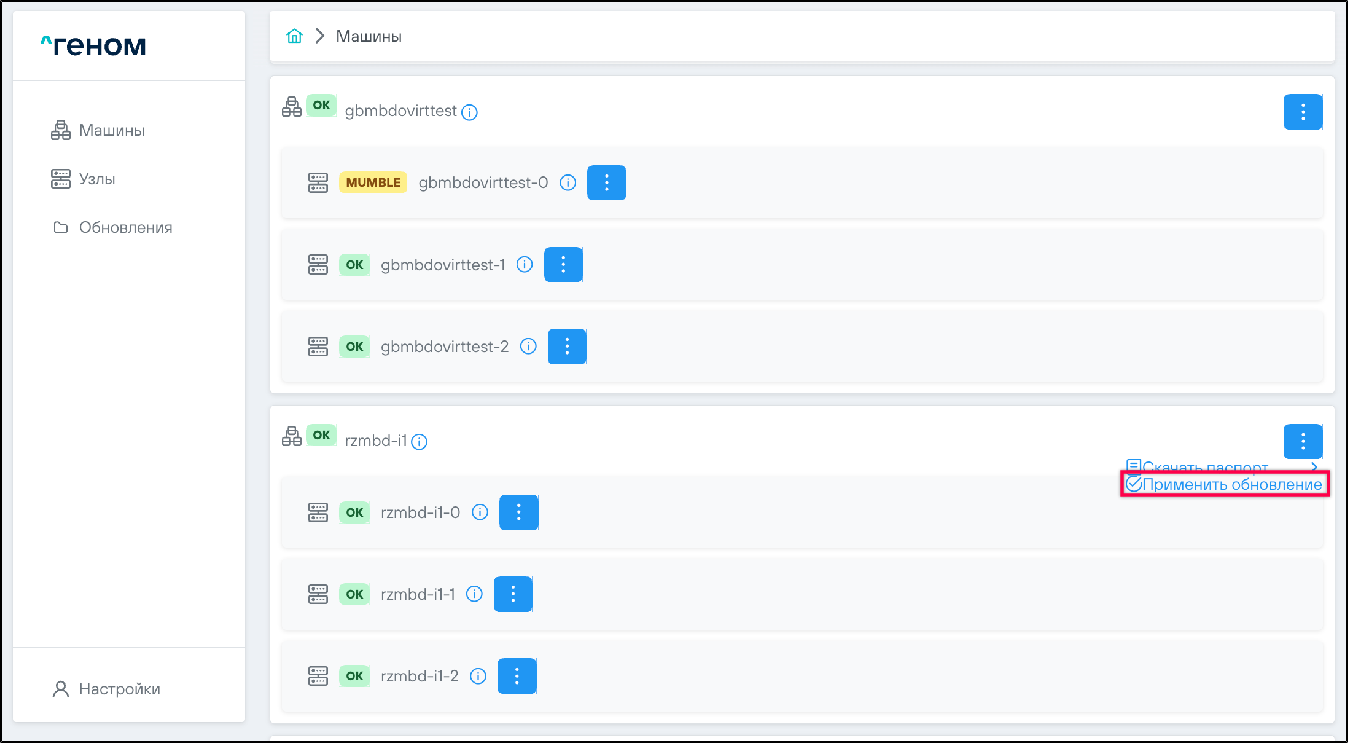
- В открывшемся окне выбора обновлений выбрать необходимые для установки обновления и нажать кнопку
 :
:
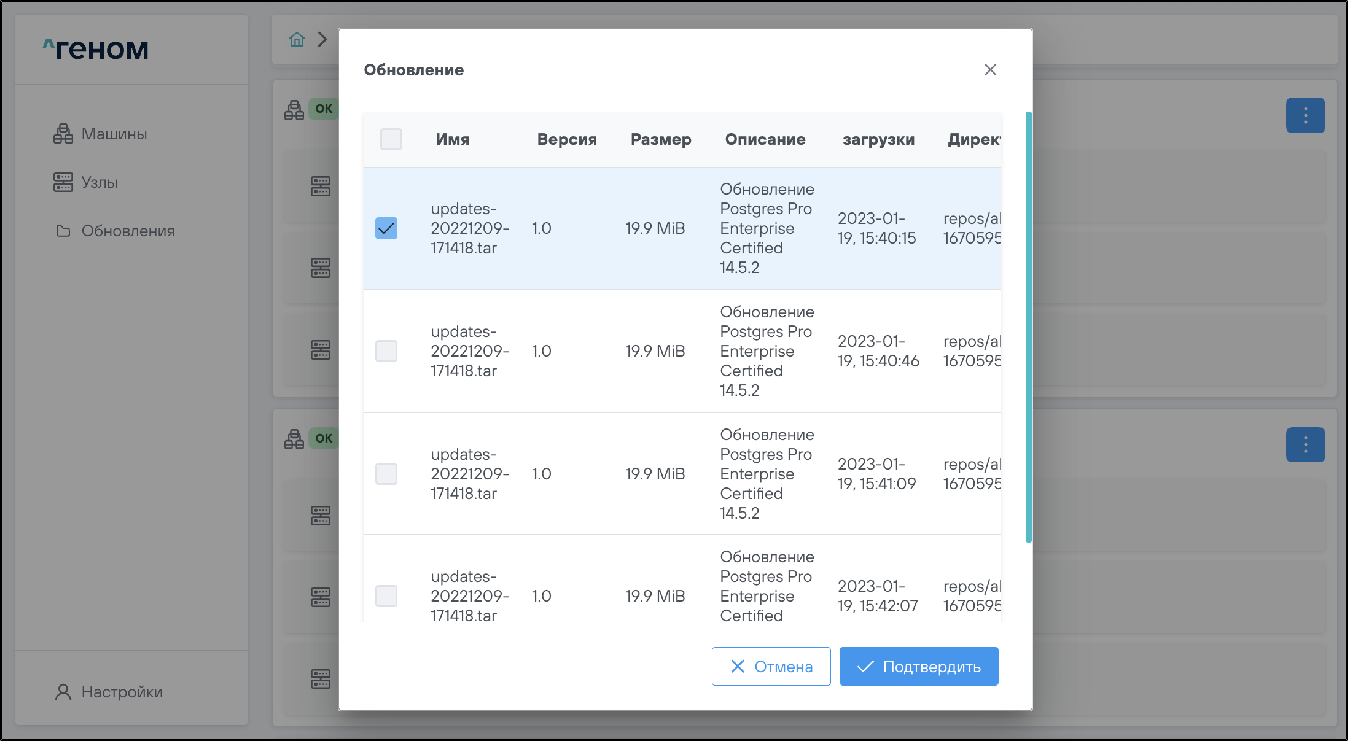
- В окне подтверждения применения обновления нажать кнопку
 :
:
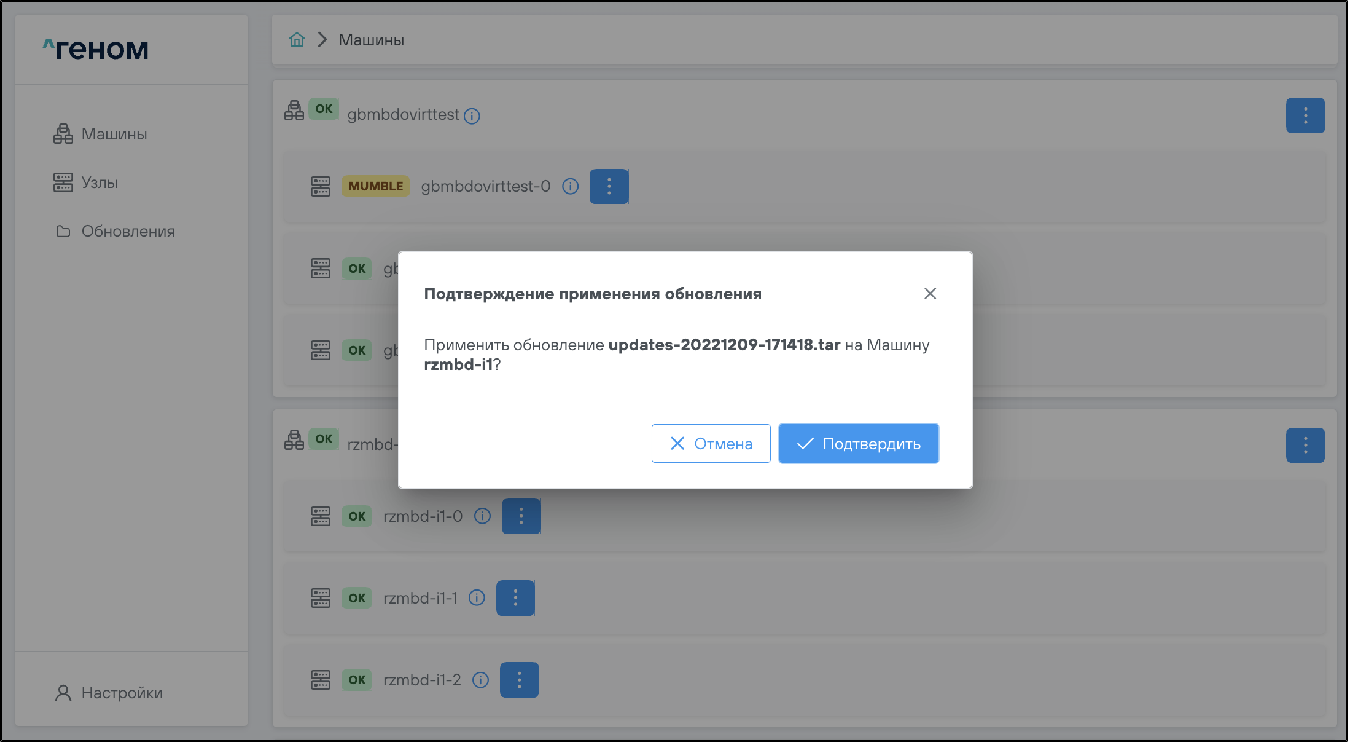
В правом верхнем углу страницы появится сообщение о запуске процесса обновления:
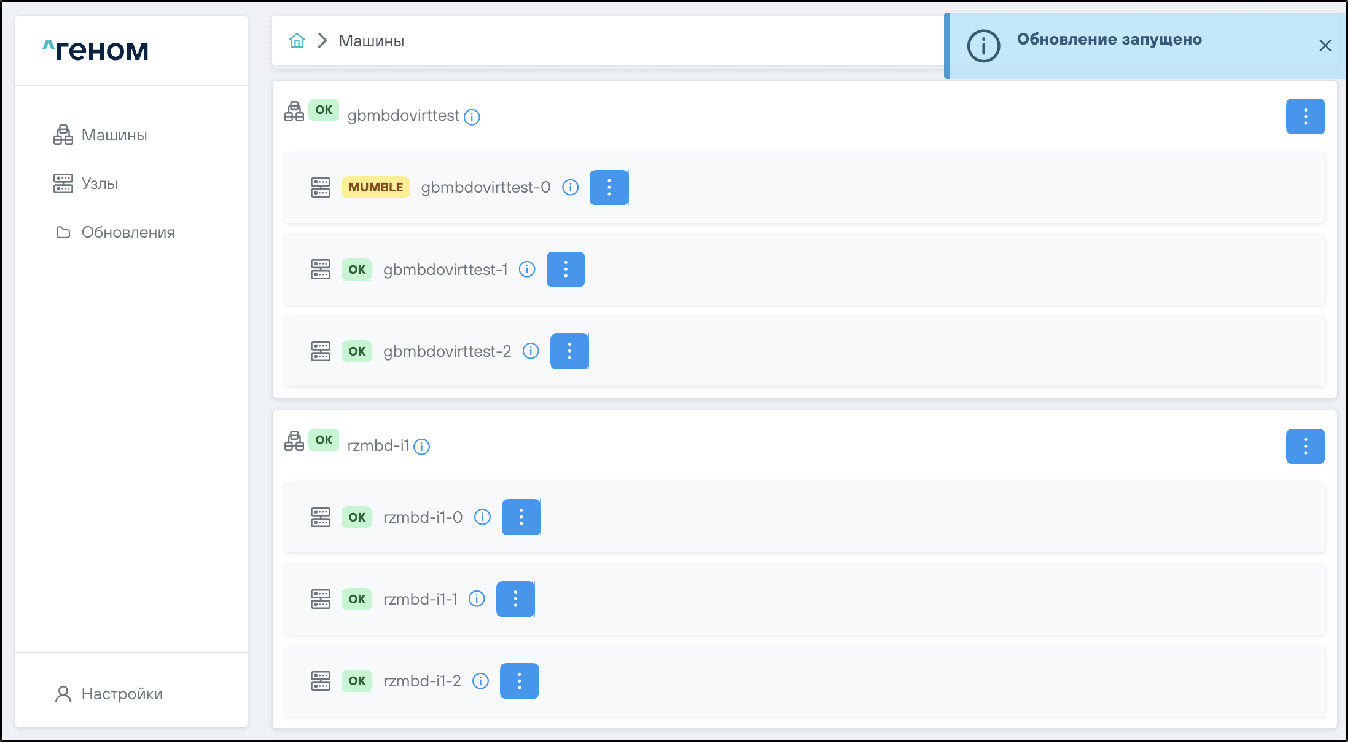
Паспорт Машины и прикладного ПО#
- Выбрать Машину, для которой необходимо выполнить загрузку паспортов, нажать на соответствующий ей элемент управления
 и навести курсор на пункт
и навести курсор на пункт  :
:
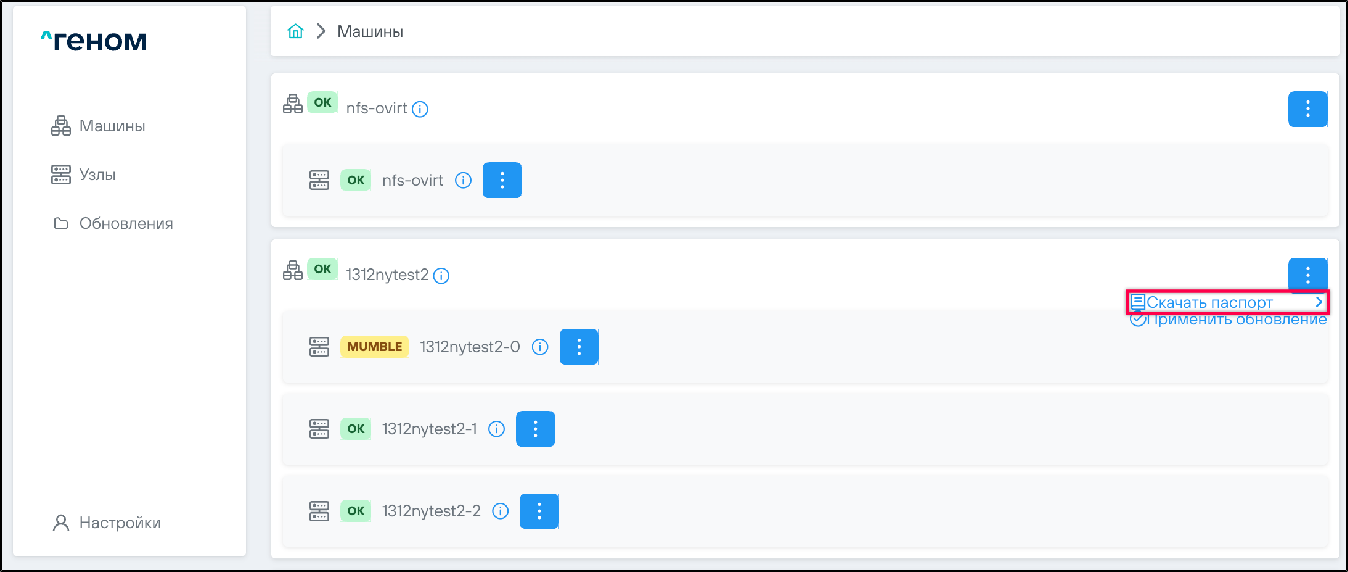
- Если необходим паспорт Машины, выбрать пункт подменю
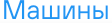 :
:
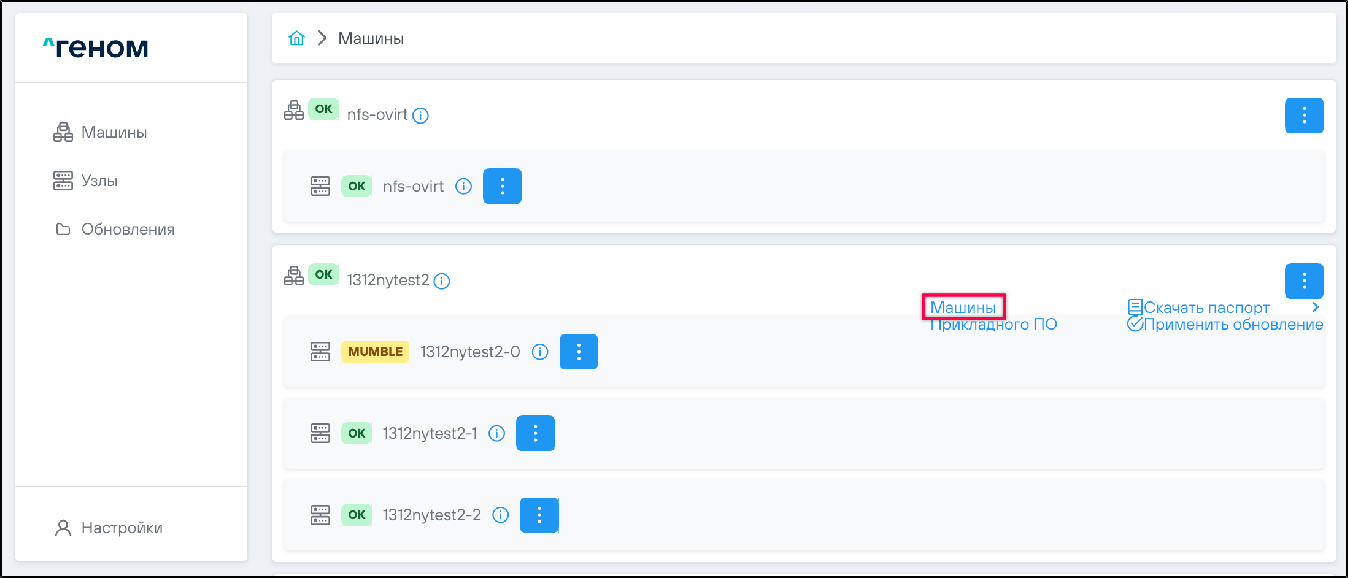
- Указать расположение загрузки файла паспорта:
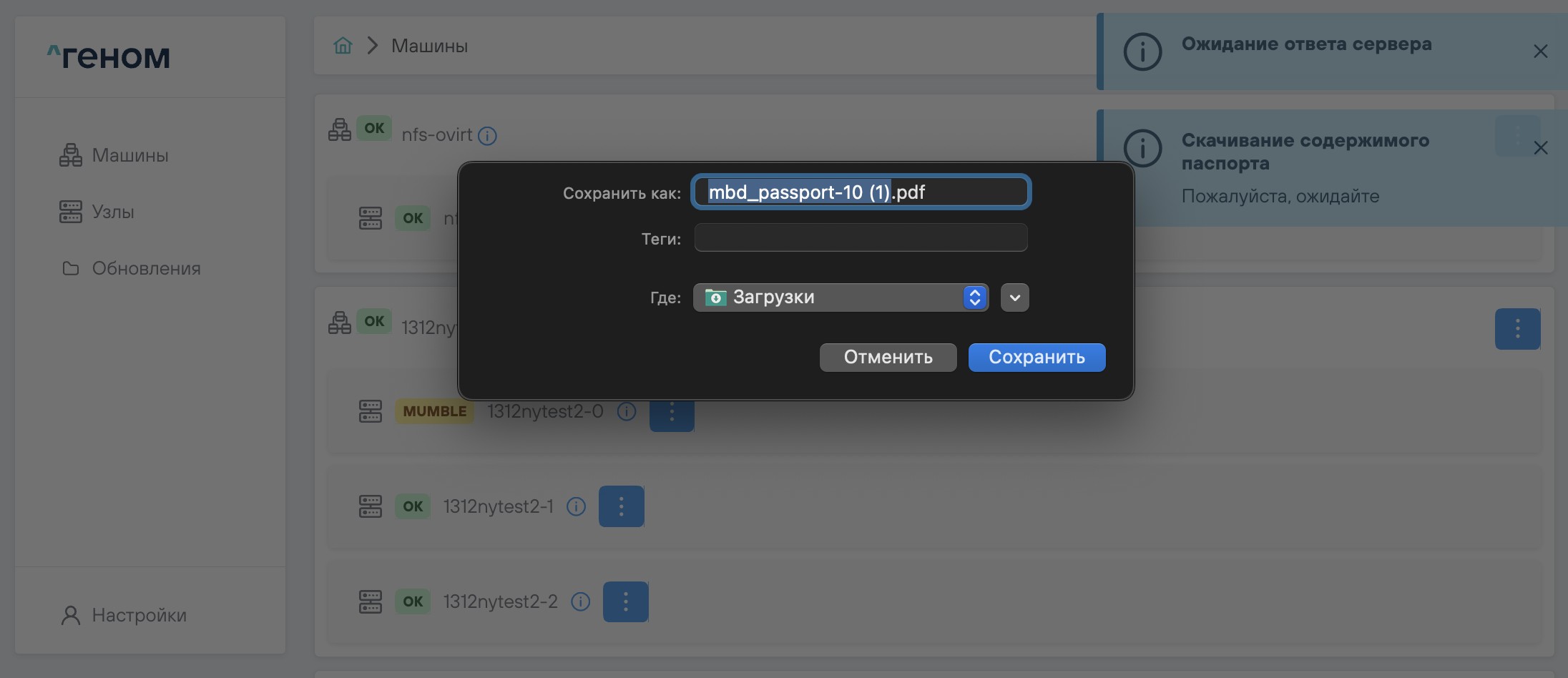
- Проконтролировать корректность загруженного паспорта, открыв файл:
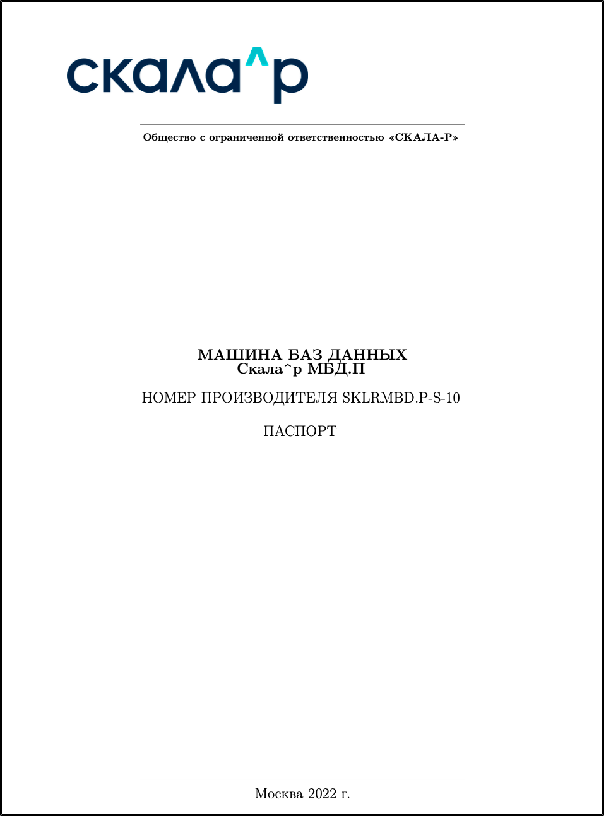
- Если необходим паспорт прикладного ПО, выбрать пункт подменю
 :
:

- Указать расположение загрузки файла паспорта:
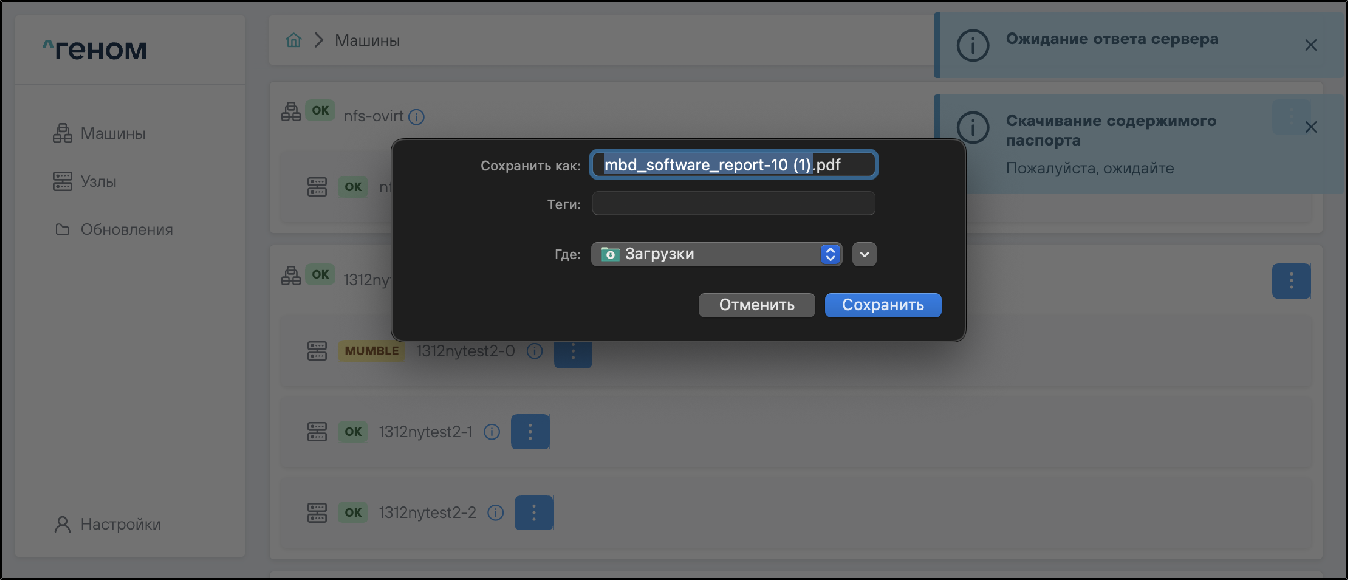
- Проконтролировать корректность загруженного паспорта, открыв файл: